Pioneer DJM-900SRT – страница 2
Инструкция к Музыкальному Инструменту Pioneer DJM-900SRT
Оглавление
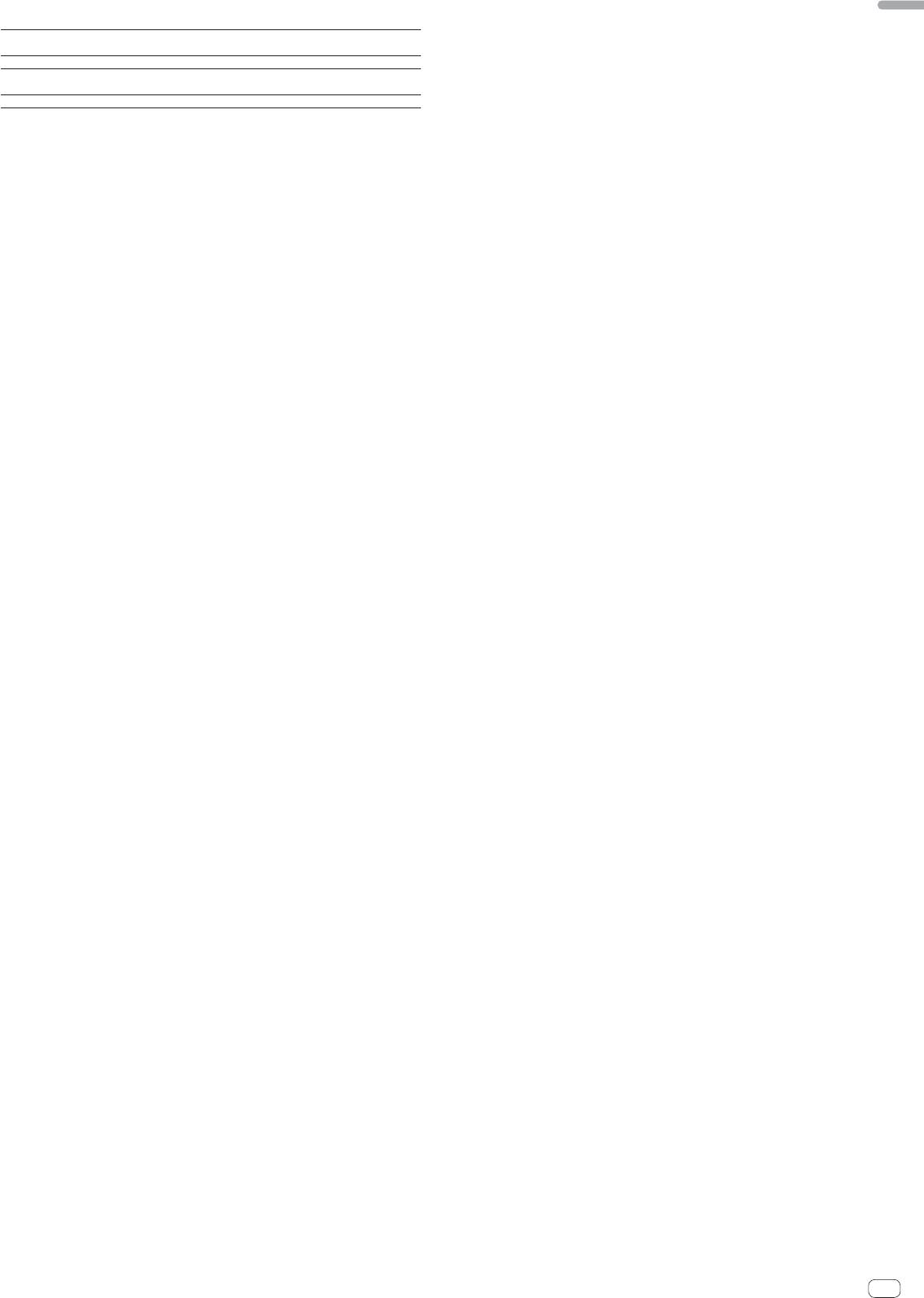
The MIDI signal waveform pattern switches each time the [LFO FORM (WAKE UP)]
English
button is pressed.
Use these to set a waveform output time of 1/4 – 64/1 with
BEAT , buttons (parameter 1)
respect to one beat of the BPM.
TIME control (parameter 2) Use this to set the waveform output time.
LEVEL/DEPTH control (param-
—
eter 3)
X-PAD (parameter 4) This changes the MIDI signal’s waveform pattern.
When [MIDI LFO] is selected, the sound of the external effector connected to the [RETURN]
terminal is not input.
1 When [CF.A], [CF.B] or [MASTER] is selected with the effect channel selector
switch, if the sound of the channel you want to monitor is not being output to
the [MASTER] channel, the effect sound cannot be monitored even if the [CUE]
button for [BEAT EFFECTS] is pressed.
2 If the effect is off, the effect sound cannot be monitored even by pressing the
[CUE] button for [BEAT EFFECTS].
En
21
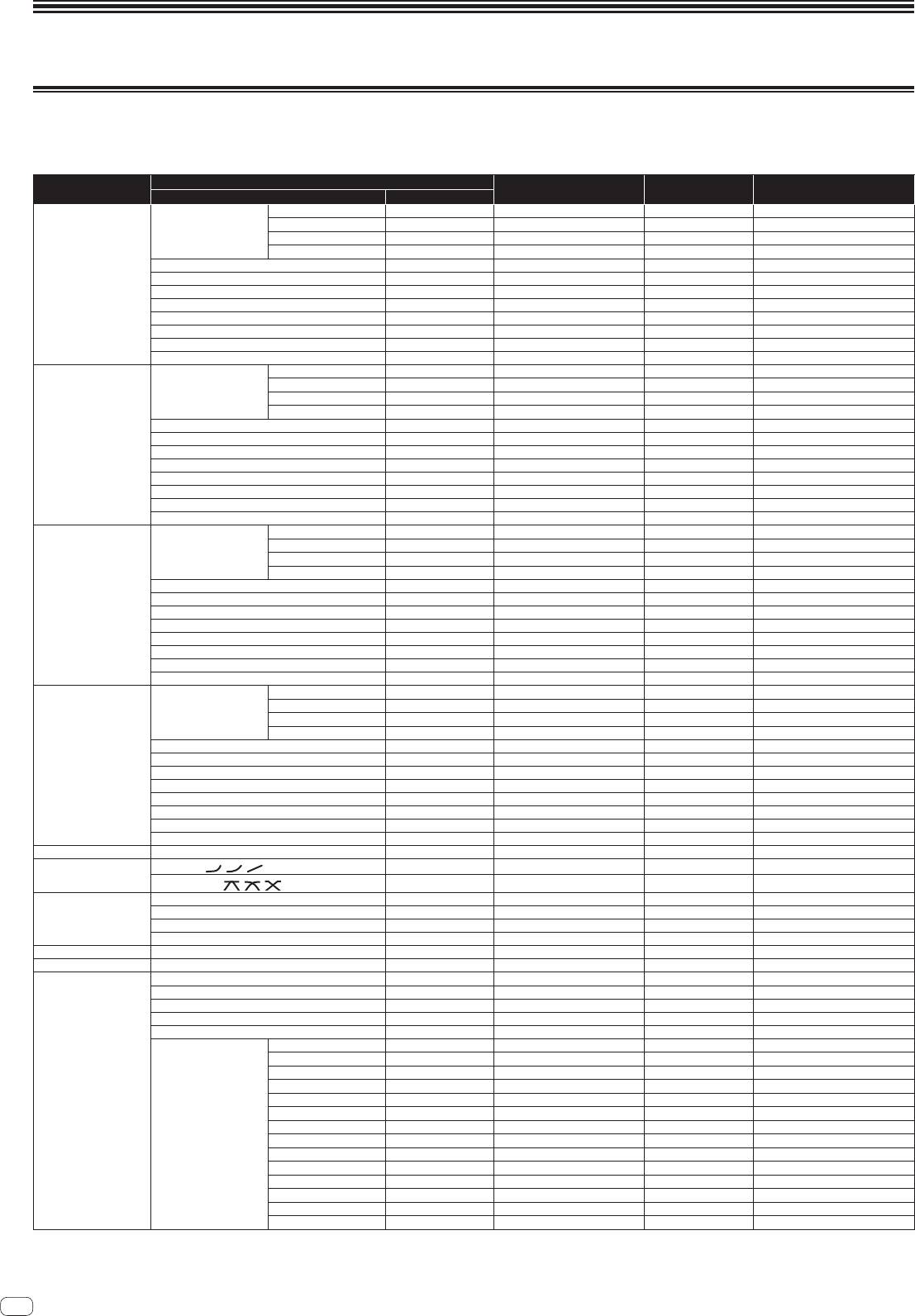
MIDI assignment map
MIDI assignment map
“CC” is the abbreviation of “control change”. A control change is a type of MIDI signal used to transmit various types of control information, such as timbre, volume, etc.
On this unit, values from 0 to 127 are output as CC mainly when controls and faders are operated. CC are also output when certain buttons are operated.
“Note” is a MIDI term used when pressing or releasing notes on a piano or other keyboard.
Button/Control/Switch
Category
MIDI assignment Trigger/Toggle Transmitted data
Name Type
DIGITAL
Switch Note 050
2
OFF=0, ON=127
CD/LINE
Switch Note 051
2
OFF=0, ON=127
Input Selector Switch
PHONO
Switch Note 052
2
OFF=0, ON=127
USB DECK 3
Switch Note 053
2
OFF=0, ON=127
TRIM
Control CC 001 — 0-127
HI
Control CC 002 — 0-127
CH1
MID
Control CC 003 — 0-127
LOW
Control CC 004 — 0-127
COLOR
Control CC 005 — 0-127
CUE
Button CC 070 Trigger/Toggle OFF=0, ON=127
Channel fader Control CC 017 — 0-127
CROSS FADER ASSIGN
Switch CC 065 — 0, 64, 127
DIGITAL
Switch Note 054
2
OFF=0, ON=127
CD/LINE
Switch Note 055
2
OFF=0, ON=127
Input Selector Switch
PHONO
Switch Note 056
2
OFF=0, ON=127
USB DECK 1
Switch Note 057
2
OFF=0, ON=127
TRIM
Control CC 006 — 0-127
HI
Control CC 007 — 0-127
CH2
MID
Control CC 008 — 0-127
LOW
Control CC 009 — 0-127
COLOR
Control CC 010 — 0-127
CUE
Button CC 071 Trigger/Toggle OFF=0, ON=127
Channel fader Control CC 018 — 0-127
CROSS FADER ASSIGN
Switch CC 066 — 0, 64, 127
DIGITAL
Switch Note 058
2
OFF=0, ON=127
CD/LINE
Switch Note 059
2
OFF=0, ON=127
Input Selector Switch
PHONO
Switch Note 060
2
OFF=0, ON=127
USB DECK 2
Switch Note 061
2
OFF=0, ON=127
TRIM
Control CC 012 — 0-127
HI
Control CC 014 — 0-127
CH3
MID
Control CC 015 — 0-127
LOW
Control CC 021 — 0-127
COLOR
Control CC 022 — 0-127
CUE
Button CC 072 Trigger/Toggle OFF=0, ON=127
Channel fader Control CC 019 — 0-127
CROSS FADER ASSIGN
Switch CC 067 — 0, 64, 127
DIGITAL
Switch Note 062
2
OFF=0, ON=127
CD/LINE
Switch Note 063
2
OFF=0, ON=127
Input Selector Switch
PHONO
Switch Note 064
2
OFF=0, ON=127
USB DECK 4
Switch Note 065
2
OFF=0, ON=127
TRIM
Control CC 080 — 0-127
HI
Control CC 081 — 0-127
CH4
MID
Control CC 092 — 0-127
LOW
Control CC 082 — 0-127
COLOR
Control CC 083 — 0-127
CUE
Button CC 073 Trigger/Toggle OFF=0, ON=127
Channel fader Control CC 020 — 0-127
CROSS FADER ASSIGN
Switch CC 068 — 0, 64, 127
Crossfader Crossfader Control CC 011 — 0-127
CH FADER (
, , )
Switch CC 094 — 0, 64, 127
Fader curve
CROSS FADER ( , , )
Switch CC 095 — 0, 64, 127
MASTER LEVEL
Control CC 024 — 0-127
BALANCE
Control CC 023 — 0-127
Master
CUE
Button CC 074 Trigger/Toggle OFF=0, ON=127
EQ CURVE (ISOLATOR, EQ) Switch CC 033 — 0, 127
BOOTH MONITOR BOOTH MONITOR
Control CC 025 — 0-127
LINK CUE
Button CC 115 Trigger/Toggle OFF=0, ON=127
Button CC 076 Trigger/Toggle OFF=0, ON=127
Button CC 077 Trigger/Toggle OFF=0, ON=127
AUTO/TAP
Button CC 069 Trigger/Toggle OFF=0, ON=127
TAP
Button CC 078 Trigger only OFF=0, ON=127
CUE
Button CC 075 Trigger/Toggle OFF=0, ON=127
DELAY
Switch CC 042
2
OFF=0, ON=127
ECHO
Switch CC 055
2
OFF=0, ON=127
SPIRAL
Switch CC 043
2
OFF=0, ON=127
REVERB
Switch CC 054
2
OFF=0, ON=127
BEAT EFFECTS
TRANS
Switch CC 053
2
OFF=0, ON=127
FILTER
Switch CC 059
2
OFF=0, ON=127
FLANGER
Switch CC 050
2
OFF=0, ON=127
EFFECT SELECT
PHASER
Switch CC 057
2
OFF=0, ON=127
ROBOT
Switch CC 051
2
OFF=0, ON=127
MELODIC
Switch CC 061
2
OFF=0, ON=127
SLIP ROLL
Switch CC 058
2
OFF=0, ON=127
ROLL
Switch CC 046
2
OFF=0, ON=127
REV ROLL
Switch CC 047
2
OFF=0, ON=127
SND/RTN (MIDI LFO) Switch CC 062
2
OFF=0, ON=127
22
En
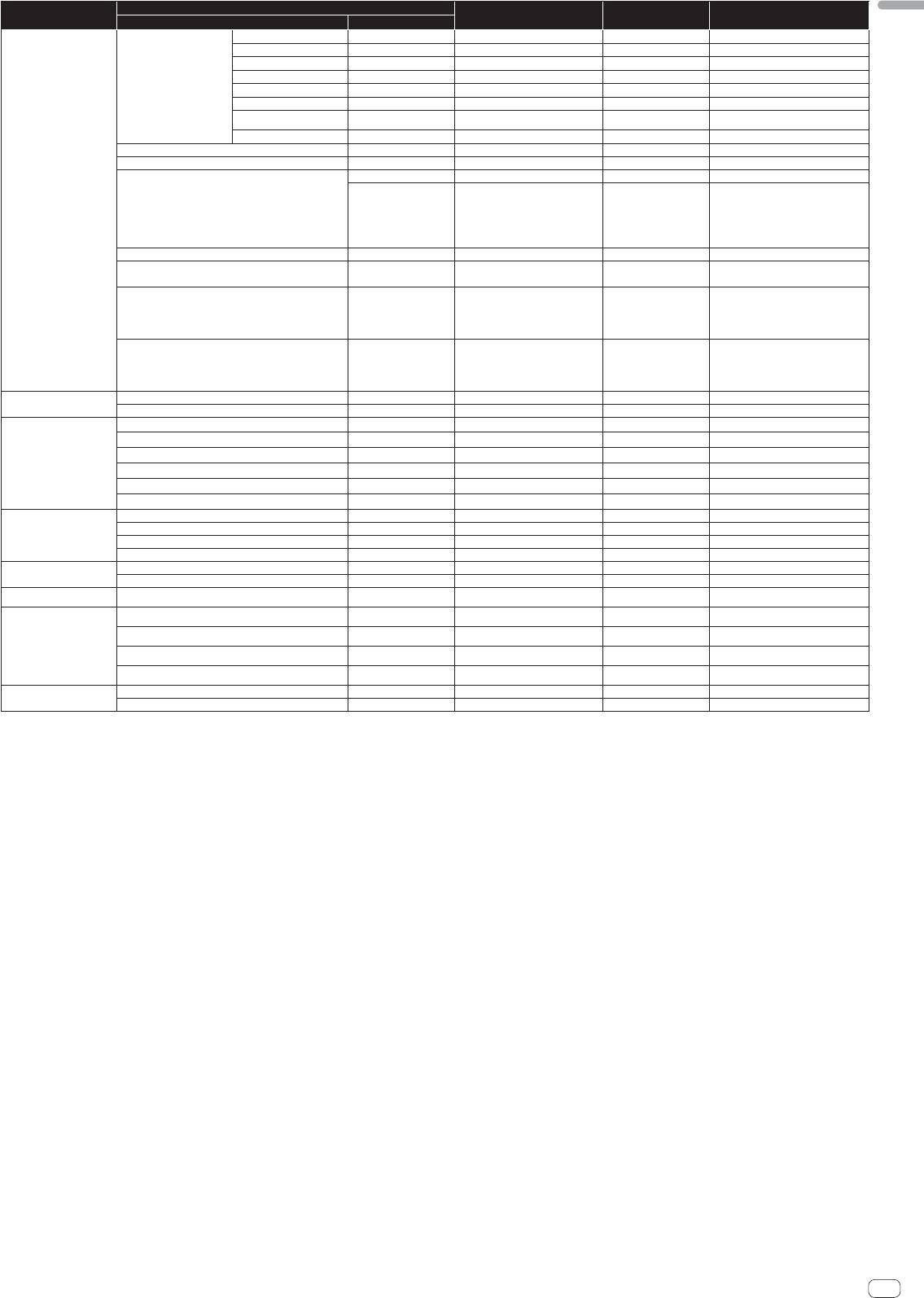
Button/Control/Switch
English
Category
MIDI assignment Trigger/Toggle Transmitted data
Name Type
CH1
Switch CC 034
2
OFF=0, ON=127
CH2
Switch CC 035
2
OFF=0, ON=127
CH3
Switch CC 036
2
OFF=0, ON=127
CH4
Switch CC 037
2
OFF=0, ON=127
CH SELECT
MIC
Switch CC 038
2
OFF=0, ON=127
CF.A
Switch CC 039
2
OFF=0, ON=127
CF.B
Switch CC 040
2
OFF=0, ON=127
MASTER
Switch CC 041
2
OFF=0, ON=127
MIDI LFO
Control CC 118 — 0-127
QUANTIZE
Button Note 118 Trigger/Toggle —
Switch CC 013 — —
TIME value (When FLANGER,
PHASER or FILTER is selected, the
BEAT EFFECTS
TIME
Switch CC 045 —
value is halved. When a negative
value is selected, it is set to a posi-
tive value.)
LEVEL/DEPTH Control CC 091 — 0-127
Sends the [X-PAD] position
X-PAD
Control CC 116 —
information.
ON/OFF
X-PAD (touch)
Button CC 114
2
OFF=0, ON=127
When an effect other than [SND/RTN (MIDI
LFO)] is selected at BEAT EFFECT
ON/OFF
X-PAD (touch)
Button CC 064
2
OFF=0, ON=127
When [SND/RTN (MIDI LFO)] is selected at
BEAT EFFECT
HI
Control CC 030 — 0-127
MIC
LOW
Control CC 031 — 0-127
NOISE
Button CC 085
1
Trigger/Toggle
OFF=0, ON=127
SPACE
Button CC 105
1
Trigger/Toggle
OFF=0, ON=127
GATE/COMP
Button CC 106
1
Trigger/Toggle
OFF=0, ON=127
SOUND COLOR FX
DUB ECHO
Button CC 107
1
Trigger/Toggle
OFF=0, ON=127
CRUSH
Button CC 086
1
Trigger/Toggle
OFF=0, ON=127
FILTER
Button CC 087
1
Trigger/Toggle
OFF=0, ON=127
Fader Start 1
Button CC 088 Trigger/Toggle OFF=0, ON=127
Fader Start 2
Button CC 089 Trigger/Toggle OFF=0, ON=127
Fader Start
Fader Start 3
Button CC 090 Trigger/Toggle OFF=0, ON=127
Fader Start 4
Button CC 093 Trigger/Toggle OFF=0, ON=127
MIXING
Control CC 027 — 0-127
HEADPHONES
LEVEL
Control CC 026 — 0-127
Timing Clock
— Timing Clock — —
Channel fader 1 or crossfader Note 102 — BACK CUE = 0, PLAY = 127
Channel fader 2 or crossfader Note 103 — BACK CUE = 0, PLAY = 127
3
Fader Start operation
Channel fader 3 or crossfader Note 104 — BACK CUE = 0, PLAY = 127
Channel fader 4 or crossfader Note 105 — BACK CUE = 0, PLAY = 127
START
Button START — —
MIDI
STOP
Button STOP — —
1 When turning one button on switches another button from on to off, MIDI on and off messages are sent from the two buttons.
When there is no button that switches off, only the MIDI on message is sent from the button that was pressed.
2 When switched from one position to another position, the MIDI ON and OFF signals are sent respectively from both positions.
— When the [START/STOP] button is pressed for over 1 second, MIDI messages corresponding to the positions of the buttons, faders and controls are sent in a bundle (Snapshot).
The MIDI Snapshot sends all MIDI messages other than MIDI start and MIDI stop.
3 Operation differs depending on the setting of the [CROSS FADER ASSIGN (A, THRU, B)] selector switch.
— When the [CROSS FADER ASSIGN (A, THRU, B)] selector switch is set to [THRU]: MIDI messages are sent when the [FADER START] button is set to [ON] and the channel fader is moved away
from you from the nearest position towards you and when it is moved back to the nearest position towards you.
— When the [CROSS FADER ASSIGN (A, THRU, B)] selector switch is set to [A]: MIDI messages are sent when the [FADER START] button is set to [ON] and the crossfader is moved from the far
edge of the [B] side and when it is moved back to the far edge of the [B] side.
— When the [CROSS FADER ASSIGN (A, THRU, B)] selector switch is set to [B]: MIDI messages are sent when the [FADER START] button is set to [ON] and the crossfader is moved from the far
edge of the [A] side and when it is moved back to the far edge of the [A] side.
En
23
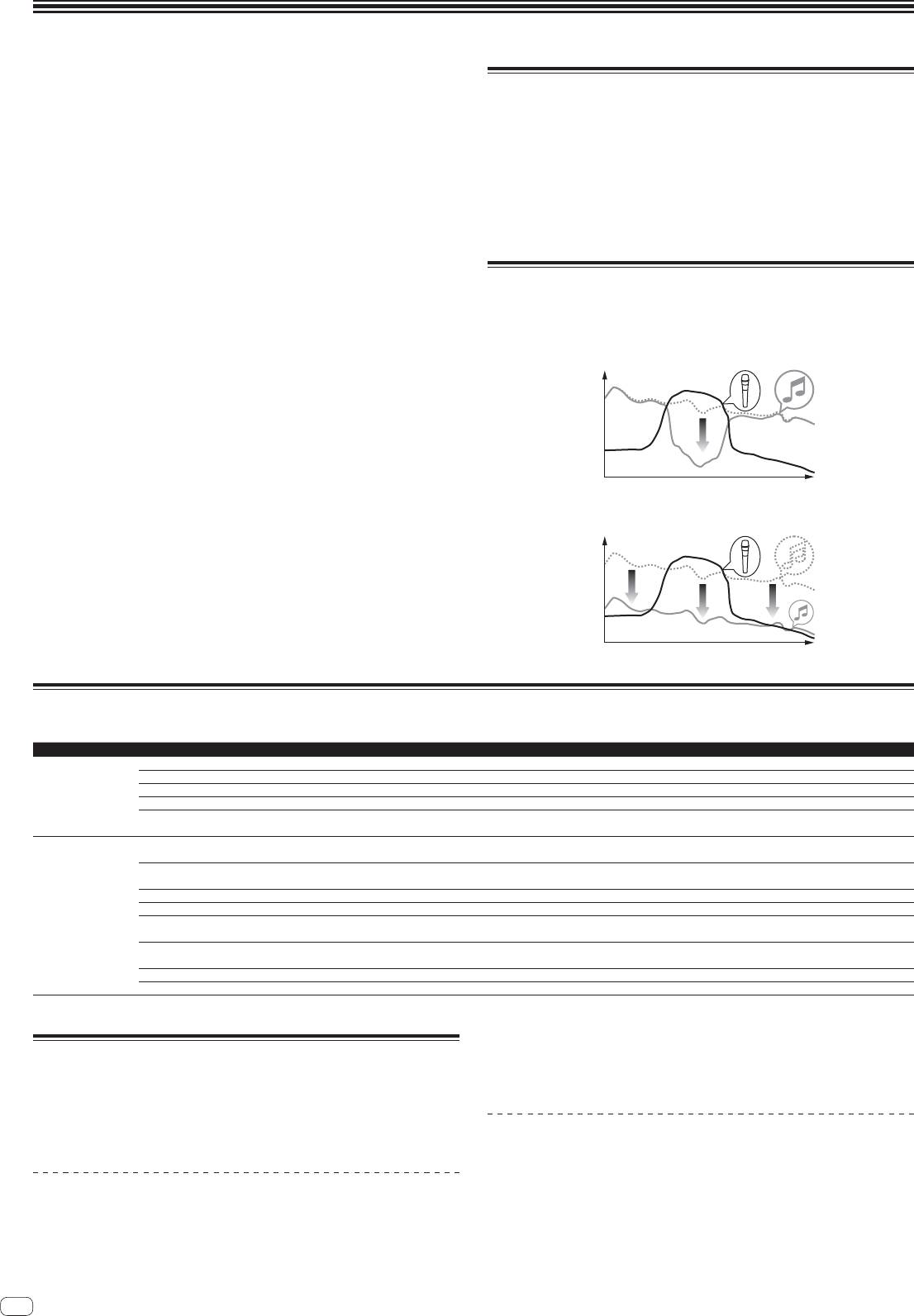
Changing the settings
1 Press the [ON/OFF (UTILITY)] button for over 1 second.
About the auto standby function
The [USER SETUP] mode setting screen is displayed.
To display the [CLUB SETUP] mode setting screen, first turn this unit’s power off,
When [Auto Standby] is set to [ON], the standby mode is set automatically if 4
then press the [POWER] button while pressing the [ON/OFF (UTILITY)] button.
hours pass with all of the conditions shown below met.
— That none of this unit’s buttons or controls are operated.
2 Press the [BEAT , ] button.
— That no audio signals of –10 dB or greater are input to this unit’s input terminals.
Select the setting item.
— That no PRO DJ LINK connections are made.
When the [LFO FORM (WAKE UP)] button is pressed, the standby mode is
3 Press the [TAP] button.
canceled.
The screen switches to the setting item’s setting value change screen.
This unit is shipped with the auto standby function turned on. If you do not want
to use the auto standby function, set [Auto Standby] to [OFF].
4 Press the [BEAT , ] button.
Change the setting value.
5 Press the [TAP] button.
About the talk over function
Enter the setting value.
The talk over function has the two modes described below.
The previous screen reappears.
— [ADV] (advanced talk over): The mid-range only of the sound of channels other
To return to the previous screen without changing the settings, press the
than the [MIC] channel is attenuated according to the [Talk Over LEVEL] setting
[QUANTIZE] button.
value and output.
6 Press the [ON/OFF (UTILITY)] button.
dB
Close the [USER SETUP] mode setting screen.
To close the [CLUB SETUP] mode setting screen, press the [POWER] button to
turn this unit’s power off.
Frequency
— [NOR] (normal talk over): The sound of channels other than the [MIC] channel is
attenuated according to the [Talk Over LEVEL] setting value and output.
dB
Frequency
Setting preferences
*: Setting upon purchase
Mode Options settings Screen display Setting value Descriptions
Fader Start F.S.
ON, OFF* Turns the Fader Start function on and off all at once.
MIDI CH MIDI CH
1* to 16 Sets the MIDI channel.
MIDI Button Type MIDI BT
TGL*, TRG Selects the MIDI signal transmission mode, [TGL (TOGGLE)] or [TRG (TRIGGER)].
USER SETUP
Talk Over Mode TLK MOD
ADV*, NOR Selects the talk over function’s mode, [ADV(ADVANCED)] or [NOR(NORMAL)].
–6 dB, –12 dB,
Talk Over LEVEL TLK LVL
Sets the talk over function’s sound attenuation level.
–18 dB*, –24 dB
Digital Master Out
–19 dB*, –15 dB,
1
DOUT LV
Sets the maximum level of the sound output from the [DIGITAL MASTER OUT] terminals.
Level
–10 dB, –5 dB
Digital Master Out
DOUT FS
48 kHz, 96 kHz* Sets the digital signal’s sampling rate.
Sampling Rate
MASTER ATT. MST ATT
–6 dB, –3 dB, 0 dB* Sets the attenuation level of the sound output from the [MASTER1] and [MASTER2] terminals.
Auto Standby AUTOSTB
ON*, OFF Turns the auto standby function on and off.
CLUB SETUP
Mic Output To Booth
MIC BTH
ON*, OFF Sets whether or not to output the microphone’s audio signals from [BOOTH] terminals.
Monitor
Sets whether or not to launch the computer’s setting utility software automatically when a USB cable is
PC UTILITY PC UTLY
ON, OFF*
connected.
Peak Limiter PKLIMIT
ON*, OFF Lessens sudden, unpleasant digital clipping of the master output.
Factory Reset INITIAL
YES, NO* Restores all the settings to their factory defaults.
1 Note that the output sound may be distorted even if the master level indicator does not light up to the very top.
For Mac OS X
About the setting utility software
Click [Macintosh HD] icon > [Application] > [Pioneer] > [DJM-900SRT] > [DJM-
The setting utility can be used to make the checks and settings described below.
900SRT Settings Utility].
— Checking the status of this unit’s input selector switches
— Setting the audio data output from this unit to the computer
— Adjusting the buffer size (when using Windows ASIO)
Checking the status of this unit’s input selector
— Checking the version of the driver software
switches
Display the setting utility before starting.
Displaying the setting utility
For Windows
Click [Start] menu > [All Programs] > [Pioneer] > [DJM-900SRT] > [DJM-900SRT
Settings Utility].
24
En
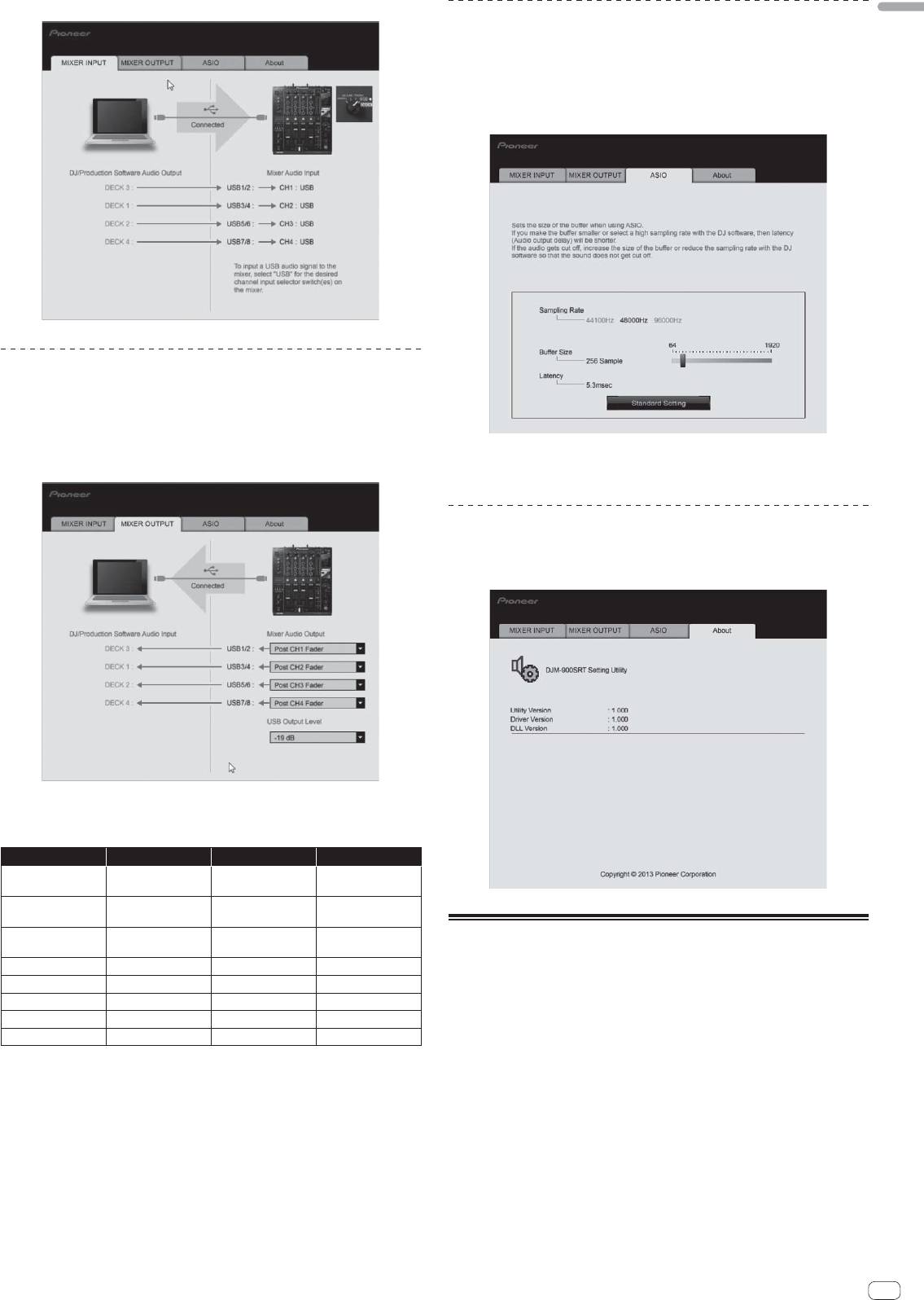
Click the [MIXER INPUT] tab.
English
Adjusting the buffer size (when using Windows
ASIO)
If an application using this unit as the default audio device (DJ software, etc.) is run-
ning, quit that application before adjusting the buffer size.
Display the setting utility before starting.
Click the [ASIO] tab.
Setting the audio data output from this unit to
the computer
When Serato DJ is running and using this unit as the default audio device, set the
audio data output in Serato DJ.
Display the setting utility before starting.
If the buffer size is made large, drops in audio data (breaks in the sound)
occur less easily, but the time lag due to the delay in the transfer of the audio
1 Click the [MIXER OUTPUT] tab.
data (latency) increases.
Checking the version of the driver software
Display the setting utility before starting.
Click the [About] tab.
2 Click the [Mixer Audio Output] pull-down menu.
Select and set the audio data to be output to the computer from the flow of audio
signals inside this unit.
CH1 CH2 CH3 CH4
CH1 Control Tone
CH2 Control Tone
CH3 Control Tone
CH4 Control Tone
1
1
1
1
PHONO
PHONO
PHONO
PHONO
CH1 Control Tone
CH2 Control Tone
CH3 Control Tone
CH4 Control Tone
1
1
1
1
CD/LINE
CD/LINE
CD/LINE
CD/LINE
CH1 Control Tone
CH2 Control Tone
CH3 Control Tone
CH4 Control Tone
Checking the latest information on the
1
1
1
1
DIGITAL
DIGITAL
DIGITAL
DIGITAL
2
2
2
2
driver software
Post CH1 Fader
Post CH2 Fader
Post CH3 Fader
Post CH4 Fader
2
2
2
2
Cross Fader A
Cross Fader A
Cross Fader A
Cross Fader A
For the latest information on the driver software for exclusive use with this unit, visit
2
2
2
2
Cross Fader B
Cross Fader B
Cross Fader B
Cross Fader B
our website shown below.
MIC MIC MIC MIC
http://pioneerdj.com/support/
2
2
2
2
Operation cannot be guaranteed when multiple units of this mixer are con-
MIX (REC OUT)
MIX (REC OUT)
MIX (REC OUT)
MIX (REC OUT)
nected to a single computer.
1 The audio data is output with the same volume at which it is input to this unit, regardless of
the [USB Output Level] setting.
2 When using for applications other than recording, pay attention to the DJ application’s set-
tings so that no audio loops are generated. If audio loops are generated, sound may be input
or output at unintended volumes.
3 Click the [USB Output Level] pull-down menu.
Adjust the volume of the audio data output from this unit.
The [USB Output Level] setting is applied equally to all audio data. However,
when 1 on the table at step 2 is selected, the audio data is output with the same
volume at which it is input to this unit.
If not enough volume can be achieved with the DJ software’s volume adjustment
alone, change the [USB Output Level] setting to adjust the volume of the audio
data output from this unit. Note that the sound will be distorted if the volume is
raised too high.
En
25
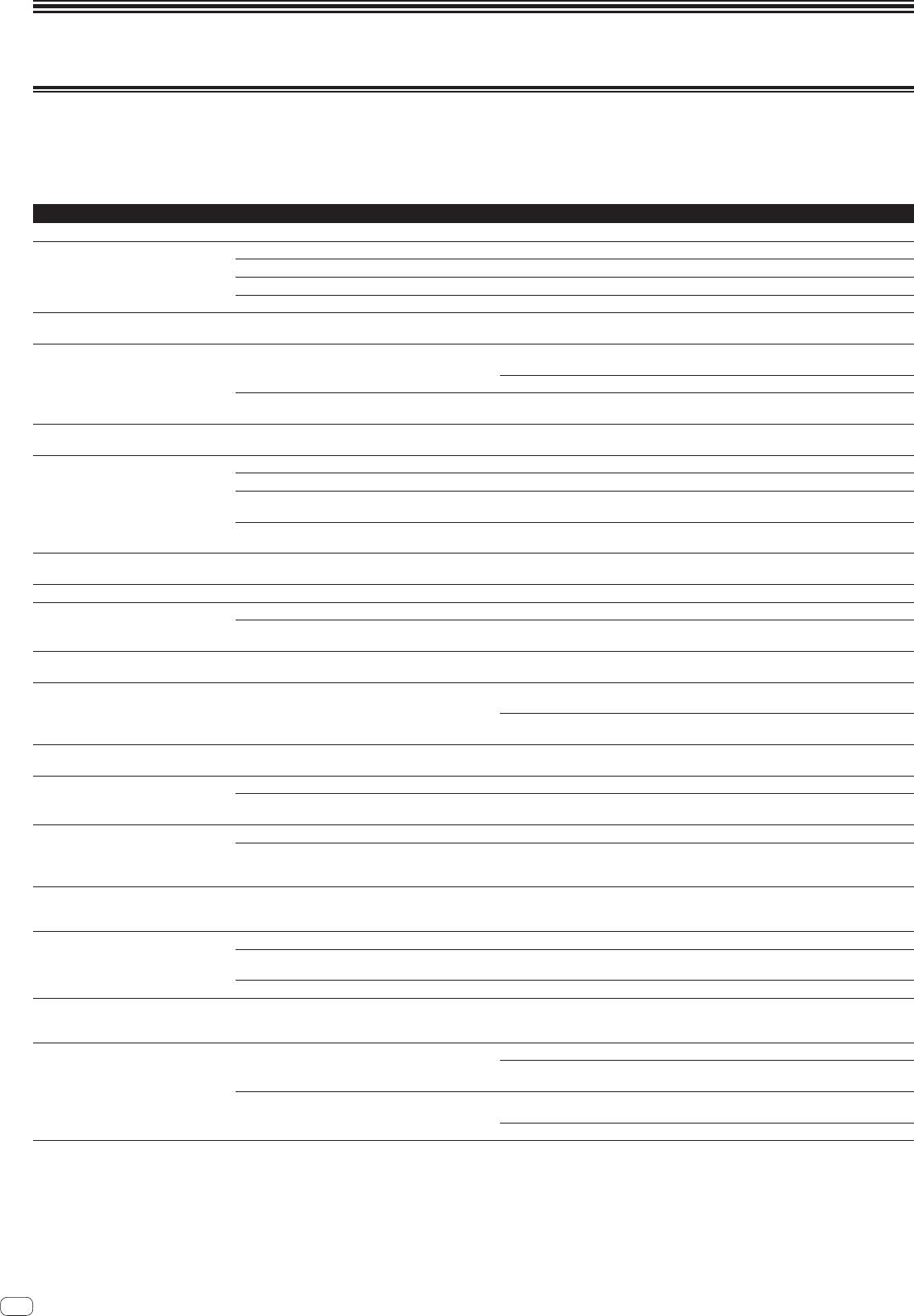
Additional information
Troubleshooting
Incorrect operation is often mistaken for trouble or malfunction. If you think that there is something wrong with this component, check the points below. Sometimes the
trouble may lie in another component. Inspect the other components and electrical appliances being used. If the trouble cannot be rectified after checking the items
below, ask your nearest Pioneer authorized service center or your dealer to carry out repair work.
The player may not operate properly due to static electricity or other external influences. In such cases, normal operation may be restored by unplugging the power cord
then plugging it back in.
Problem Check Remedy
The power is not turned on. Is the power cord properly connected? Plug in the power cord to an AC outlet.
No sound or small sound. Is the input selector switch set to the proper position? Switch the input selector switch to switch the channel’s input source. (page 14)
Are the connection cables properly connected? Connect the connection cables properly. (page 11)
Are the terminals and plugs dirty? Clean the terminals and plugs before making connections.
Is [MASTER ATT.] set to [–6 dB], etc.? At the [USER SETUP] screen, switch [MASTER ATT.]. (page 24)
Digital sound cannot be output. Is the digital audio output’s sampling frequency (fs) suited
On the [CLUB SETUP] screen, set [Digital Master Out Sampling Rate] according to the
for the specifications of the connected device?
specifications of the connected equipment. (page 24)
Distorted sound. Is the sound level output from the [MASTER] channel
Adjust the [MASTER LEVEL] control so that the master channel level indicator lights at
appropriately set?
around [0 dB] at the peak level. (Page 14)
Set [MASTER ATT.] to [–3 dB] or [–6 dB]. (page 24)
Is the level of audio input to each channel properly set? Adjust the [TRIM] control so that the channel level indicator lights at about [0 dB] at the peak
level. (Page 14)
Can’t crossfade. Are the [CROSS FADER ASSIGN (A, THRU, B)] selector
Set the [CROSS FADER ASSIGN (A, THRU, B)] selector switches for the different channels
switches properly set?
properly. (Page 14)
Can’t fader start a DJ player. Is [FADER START] set to [OFF]? At the [USER SETUP] screen, set [FADER START] to [ON]. (page 24)
Is the DJ player properly connected to the [LINK] terminal? Connect the DJ player to the [LINK] terminal properly using a LAN cable. (page 11)
Are the audio cables properly connected? Connect this unit’s audio input terminals and the DJ player’s audio output terminals by audio
cable. (page 11)
Is the DJ player’s player number properly set? Set the DJ player’s player number to the same number as the channel to which the audio
cable is connected.
[BEAT EFFECTS] does not work. Is the effect channel selector switch set to the proper
Turn the effect channel selector switch to select the channel to which you want to apply the
position?
effect.
[SOUND COLOR FX] does not work. Is the [COLOR] control set to an appropriate position? Turn the [COLOR] control clockwise or counterclockwise. (page 16)
Can’t use an external effector. Is the [ON/OFF] button for [BEAT EFFECTS] set to [ON]? Press the [ON/OFF] button for [BEAT EFFECTS] to set [SND/RTN] to [ON]. (page 16)
Is the external effector properly connected to the [SEND]
Connect the external effector to the [SEND] and [RETURN] terminals. (page 11)
or [RETURN] terminal?
Distorted sound from an external effector. Is the external effector’s audio output level set to an
Adjust the external effector’s audio output level.
appropriate level?
Tempo (BPM) cannot be measured or
Is the audio input level too high or too low? Adjust the [TRIM] control so that the channel level indicator lights at about [0 dB] at the peak
measurement value of tempo (BPM) is
level. (Page 14)
implausible.
For some tracks, it may not be possible to measure the tempo (BPM). Use the [TAP] button to
input the tempo manually. (page 16)
Measured tempo (BPM) differs from tempo
— The values may differ slightly due to the different ways in which the BPM is measured.
indicated on CD.
MIDI sequencer does not synchronize. Is the MIDI sequencer’s sync mode set to Slave? Set the MIDI sequencer’s sync mode to Slave.
Does the MIDI sequencer you are using support MIDI
MIDI sequencers not supporting MIDI timing clocks cannot be synchronized.
timing clocks?
MIDI control does not work. Is the MIDI channel turned on? Press the [ON/OFF] button for [MIDI]. (page 17)
Are the MIDI settings properly set? To operate DJ software with this unit, this unit’s MIDI messages must be assigned to the
DJ software you are using. For instructions on assigning messages, see your DJ software’s
operating instructions.
This unit is not recognized after it has been
Is the driver software properly installed on your computer? Install the driver software. If it is already installed, reinstall it. (page 6)
connected to a computer.
USB indicator is off or flashing.
Sound of a computer cannot be output from
Are this unit and computer properly connected? Connect this unit and the computer directly using the included USB cable. (page 12)
this unit.
Are the audio output device settings properly set? Select this unit with the audio output device settings. For instructions on making settings for
your application, see your application’s operating instructions.
Is the input selector switch set to the proper position? Set the input selector switch to the [USB] position. (Page 14)
Effect sound cannot be monitored even
— The circuit that generates the echo for the [ECHO], [REVERB], [ROLL], [SLIP ROLL] and
when the [CUE] button for [BEAT EFFECTS]
[REV ROLL] effect sounds is positioned after the effect circuit, so the effect sound cannot be
is pressed.
monitored. This is not a malfunction.
Sound is distorted when an analog player is
Have you connected an analog player with a built-in phono
Connect the analog player with built-in phono equalizer to the [CD/LINE] terminals. (page 11)
connected to this unit’s [PHONO] terminals.
equalizer?
If the analog player with built-in phono equalizer has a PHONO/LINE selector switch, switch
Or, lighting of the channel level indicator
it to PHONO.
does not change even when the [TRIM]
control is turned.
Is an audio interface for computers connected between
If the output of the audio interface for computers is line level, connect it to the [CD/LINE]
the analog player and this unit?
terminals. (page 11)
If the analog player has a PHONO/LINE selector switch, switch it to PHONO.
26
En
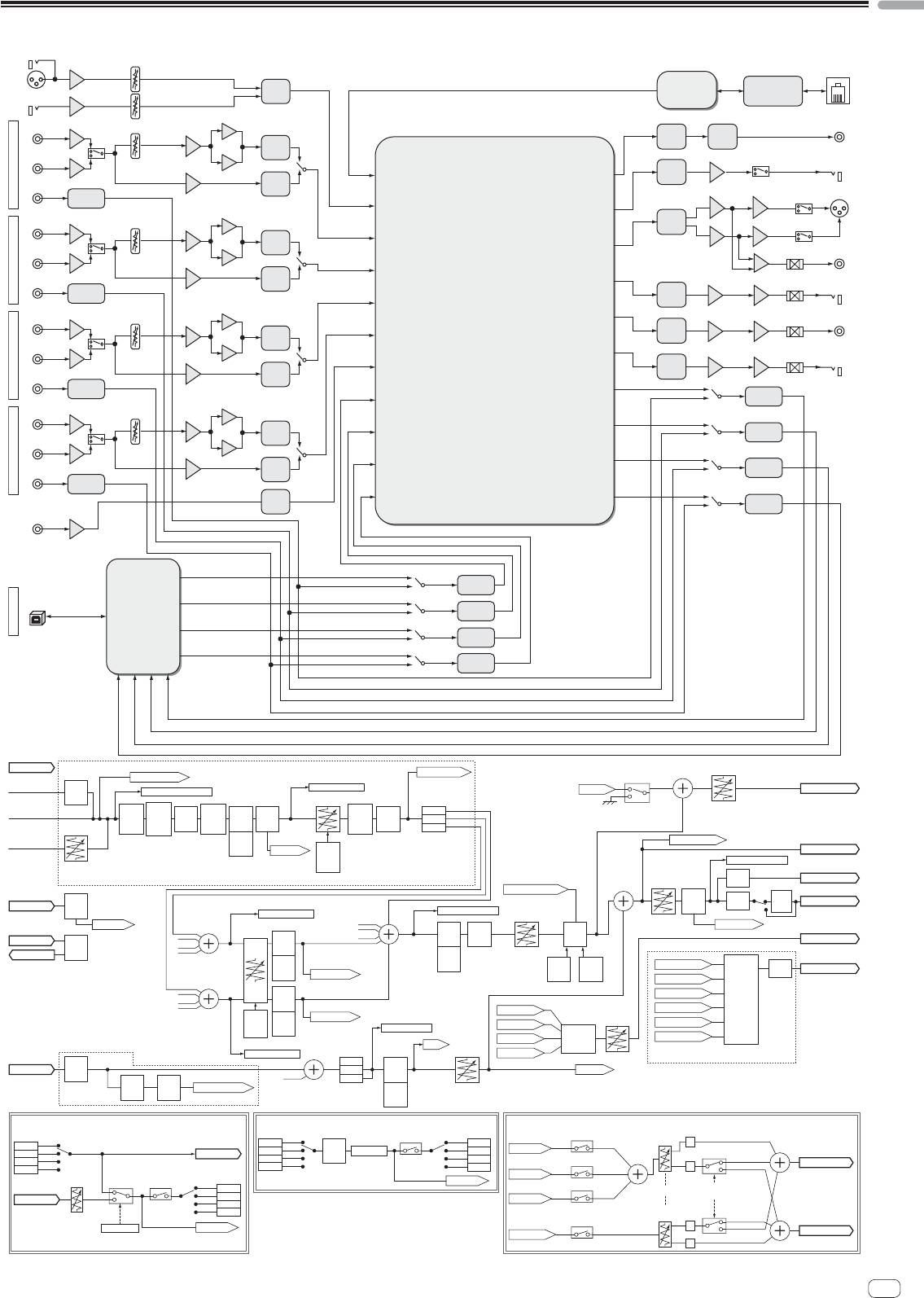
English
Block Diagram
MIC1
MIC1 LEVEL
LAN
I/Fμcom
MIC2 LEVEL
ADC
ETHER SW IC
MIC2
Ether
DIGITAL
CD/LINE
TRIM
MASTER
SRC
DIT
ADC
PHONO
PHONES
CH1
Control Tone
LAN Digital MASTER
DAC
DIGITAL
ADC
MASTER 1
DIR
MIC
PHONES
CD/LINE
TRIM
DAC
ADC
CH1_Analog
MASTER
PHONO
MUTE
MASTER 2
CH2
Control Tone
CH2_Analog
DIGITAL
ADC
BOOTH
MUTE
BOOTH
DIR
DAC
CH3_Analog
CD/LINE
TRIM
DSP
REC
MUTE
REC
ADC
CH4_Analog
DAC
PHONO
SEND
MUTE
CH3
SEND
Control Tone
RETURN
DAC
DIGITAL
ADC
DIR
USB1/2
CH_1_Digital/USB1/2
SRC
CD/LINE
TRIM
USB3/4
ADC
CH_2_Digital/USB3/4
SRC
PHONO
CH4
Control Tone
CH_3_Digital/USB5/6
USB5/6
SRC
DIGITAL
ADC
DIR
CH_4_Digital/USB7/8
USB7/8
ADC
SRC
RETURN
CH1 Digital IN
CH2 Digital IN
CH3 Digital IN
CH4 Digital IN
CH1 USB1/2 IN
SRC
USB
CH2 USB3/4 IN
Type B
SRC
USB
I/Fμcom
USB
CH3 USB5/6 IN
SRC
CH4 USB7/8 IN
SRC
Control Tone
Control Tone
Control Tone
Control Tone
CH1 USB1/2 OUT
CH2 USB3/4 OUT
CH3 USB5/6 OUT
CH4 USB7/8 OUT
Booth
CHx in
Post CHx Fader
Level
CHx Control Tone
Analog_PHONO
Phono
Level meter CHx
BPM Detect CHx Select
MIC_Out
Booth Out
AMP
CH Fader
CF Assign
SEL
SOUND
3Band
BEAT
SOUND
Analog_CD LINE
BEAT
CUE
SOUND
BEAT
Thru
MIC Output
COLOR
EQ/
EFFECT
ISOLATOR
EFFECT
COLOR
EFFECT
EFFECT
Monitor
COLOR
EFFECT
EFFECT
CF A
to Booth Monitor
On/Off SW
Digital Trim
CHx
CHx
CHx
CHx
CHx
CHx
CHx
CHx
CF B
Send/
2posi
3posi
Digital/USB
Return
MIX (REC OUT)
CH
CHx
CHx _CUE
Fader
REC out
Curve
Level meter Master
Switch
CH1-4 COMMON
3posi
Master
Boost
Digital out
Level
TalkOver ON/OFF
Master
Master
Link
ATT
LINK in
Assign Thru
Master
CUE
Limiter
Master
CUE
BPM Detect CF A
BPM Detect Master
MIC Monitor SW
CH1-4
Balance
Link_CUE
Cross
BEAT
Master
Master_CUE
Fader
BEAT
EFFECT
Mono/
Talk
Return in
BEAT
EFFECT
Master
STEREO
Over
H.P. out
Effect
Send out
CF A
Send/
(SND/RTN)
2posi
Assign A
Send/
Return
Talk Over
Talk
Return
Master
Mode
Over
CHx Control Tone
CHx
CF A
Cross Fader A
Advanced
Boost
USB Common out
/Normal
Level
Post CHx Fader
Mixer
BEAT
2para 4para
Cross Fader A
Audio
EFFECT
Output
CF B
CHx_CUE
Cross Fader B
Select
Assign B
Cross
Fader
Send/
Cross Fader B
CHx
Curve
Return
Effect_CUE
HP Level
MIC
BPM Detect MIC
Mono Split/
Switch
CF B
Stereo
MIX (REC OUT)
3posi
Master
Link_CUE
MIC
SWITCH
& MIXING
BPM Detect CF B
Balance
Master_CUE
CH1-4 COMMON
2Band
Off
BEAT
MIC1/2 in
MIC EQ
On
EFFECT
MIC_Out
MIC1,2
MIC In
TalkOver
MIC
MIC
Level
TalkOver ON/OFF
MIC 1,2
3posi
Send/
FILTER
detect
MIX
Return
MIC1,2 COMMON
MIC
[BEAT EFFECT
(
SND/RTN)]
[BEAT EFFECT(Others)]
Effect CH Select
[Mono Split / Stereo SWITCH & MIXING]
Effect CH Select
Effect CH Select
Effect Out
Effect SW
CHx Cue On/Off SW
CUE
CHx
CHx
BEAT
CHx
Mixing
L
Level Depth
CHx_CUE
CF A/B
SEND Out
CF A/B
EFFECT
CF A/B
MIC
MIC
Processing
MIC
Effect Cue On/Off SW
Mono Split
Master
No Cable
Effect CH Select
Master
Master
R
H.P. MIX L Out
SEL
Effect Out
Effect_CUE
Stereo
Return Level
Effect SW
Effect_CUE
CHx
Link Cue On/Off SW
MIXING
MONO SPLIT/
STEREO SWITCH
RETURN
SEL
CF A/B
Link_CUE
MIC
2posi
Master
Master
Cable Exist
Mixing
Mono Split
Master Cue On/Off SW
CableCheck
Effect_CUE
L
SEL
Master_CUE
Stereo
H.P. MIX R Out
R
En
27
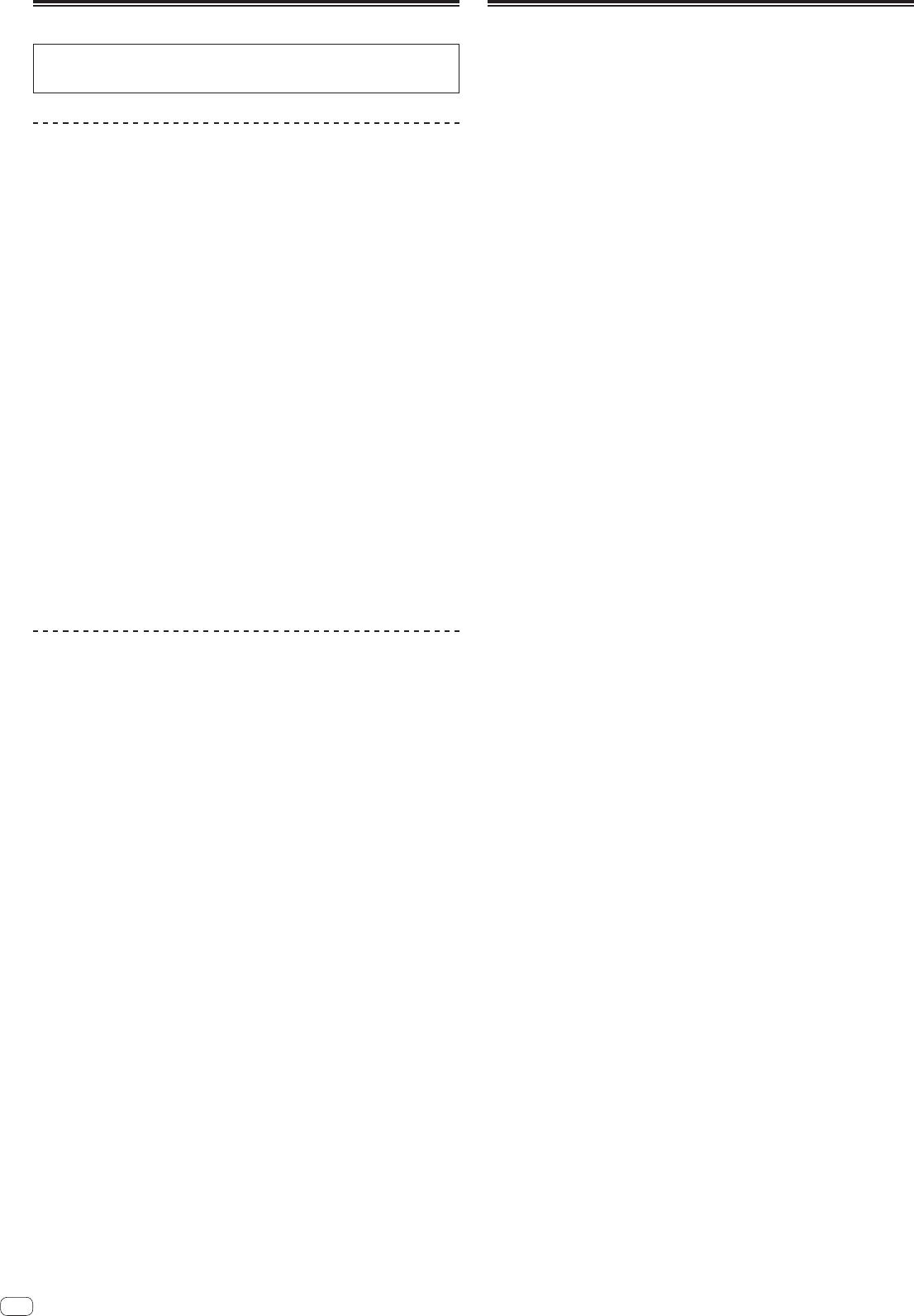
Acquiring the manual
About trademarks and registered
®
®
trademarks
The operating instructions may be in a file in PDF format. Adobe
Reader
must
be installed to read files in PDF format. If you do not have Adobe Reader, please
Pioneer and rekordbox are trademarks or registered trademarks of the PIONEER
install it from the download link on the CD-ROM’s menu screen.
CORPORATION.
Microsoft, Windows and Windows Vista are either registered trademarks or
trademarks of Microsoft Corporation in the United States and/or other countries.
Apple, Macintosh and Mac OS are trademarks of Apple Inc., registered in the
Downloading the latest versions of the
U.S. and other countries.
operating instructions and the Quick Start
ASIO is a trademark of Steinberg Media Technologies GmbH.
Serato DJ is a registered trademark of Serato Audio Research Ltd., registered in
Guide - Serato DJ Edition
the U.S. and other countries.
The names of companies and products mentioned herein are the trademarks of their
1 Insert the CD-ROM into the computer’s CD drive.
respective owners.
The CD-ROM menu is displayed.
If the CD-ROM’s menu does not appear when the CD-ROM is inserted, perform the
operations below.
For Windows
From the [Start] menu – [Computer] (or [My Computer]), open the CD drive
and double-click the [CD_menu.exe] icon.
For Mac OS X
In Finder, double-click the [CD_menu.app] icon directly.
2 When the CD-ROM’s menu is displayed, select [DJM-
900SRT: Download the Operating Instructions (PDF file)], then
click [Start].
3 “An internet environment is required to access the site.
Connected to the internet?” is displayed. Click [Yes].
The web browser is launched and the Pioneer DJ support site is displayed.
http://pioneerdj.com/support/
4 On the Pioneer DJ support site, click “Manuals” under
“DJM-900SRT”.
5 From the download page, click the language for the
documents you require.
Downloading of the operating instructions/Quick Start Guide - Serato DJ Edition
starts.
Downloading the Serato DJ software manual
1 Insert the CD-ROM into the computer’s CD drive.
The CD-ROM menu is displayed.
If the CD-ROM’s menu does not appear when the CD-ROM is inserted, perform the
operations below.
For Windows
From the [Start] menu – [Computer] (or [My Computer]), open the CD drive
and double-click the [CD_menu.exe] icon.
For Mac OS X
In Finder, double-click the [CD_menu.app] icon directly.
2 When the CD-ROM’s menu is displayed, select [Serato DJ:
Download the Software Manual (PDF file)], then click [Start].
3 “An internet environment is required to access the site.
Connected to the internet?” is displayed. Click [Yes].
The web browser is launched and the Pioneer DJ support site is displayed.
4 Click [Software Info] under [DJM-900SRT] on the Pioneer DJ
support site.
[Serato DJ Support Information] is displayed.
5 Click the link to the Serato DJ download page.
The Serato DJ download page is displayed.
http://serato.com/
6 Log in to your “Serato.com” user account.
Input the e-mail address and password you have registered to log in to “Serato.com”.
7 From “More Downloads” on the right side of the download
page, click “Serato DJ x.x User Manual”.
Downloading of the Serato DJ software manual starts.
28
En
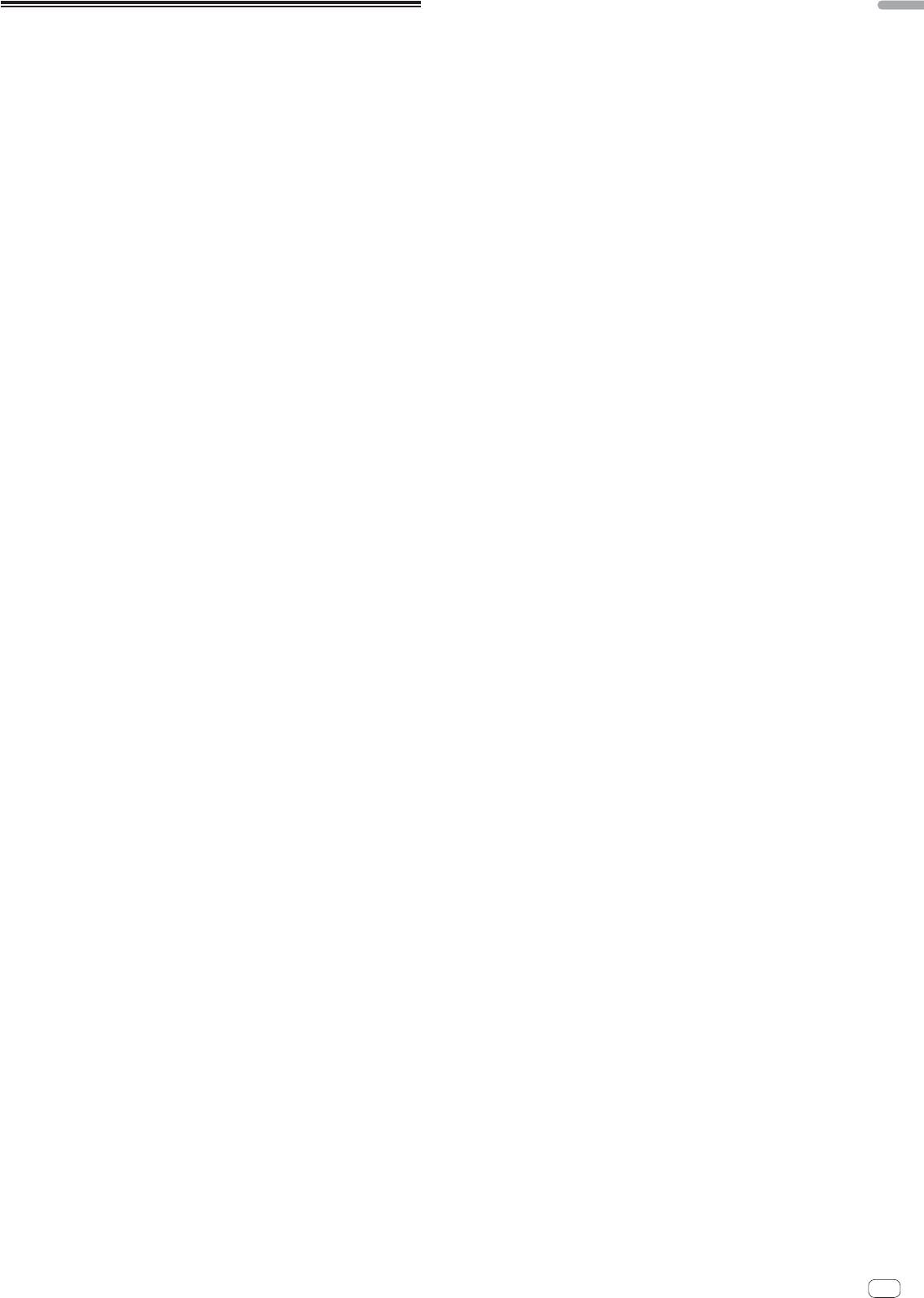
— CONTROL CD
English
See the information on the Pioneer DJ support site
Specifications
(http://pioneerdj.com/support/).
© 2013 PIONEER CORPORATION. All rights reserved.
General
Power requirements ....................................................... AC 110 V to 240 V, 50 Hz/60 Hz
Power consumption ...................................................................................................41 W
Power consumption (standby) .................................................................................0.4 W
Main unit weight ...................................................................................................... 7.1 kg
Max. external dimensions .......331 mm (width) x 107.9 mm (height) x 404 mm (depth)
Tolerable operating temperature ........................................................... +5 °C to +35 °C
Tolerable operating humidity ..........................................5 % to 85 % (no condensation)
Audio Section
Sampling rate ......................................................................................................... 96 kHz
MASTER D/A converter .......................................................................................... 32 bits
Other A/D and D/A converters ............................................................................... 24 bits
Frequency characteristic
CD/LINE ...............................................................................................20 Hz to 20 kHz
S/N ratio (rated output)
PHONO................................................................................................................88 dB
CD/LINE .............................................................................................................105 dB
MIC1, MIC2 .........................................................................................................84 dB
Total harmonic distortion (CD/LINE — MASTER1) ............................................ 0.005 %
Standard input level / Input impedance
PHONO.................................................................................................–52 dBu/47 k:
CD/LINE ................................................................................................–12 dBu/47 k:
MIC1, MIC2 ............................................................................................–52 dBu/8 k:
RETURN ................................................................................................–12 dBu/47 k:
Standard output level / Load impedance / Output impedance
MASTER1 ........................................................................+8 dBu/10 k:/5 : or lower
MASTER2 ......................................................................+2 dBu/10 k:/22 : or lower
REC OUT ........................................................................–8 dBu/10 k:/22 : or lower
BOOTH ..........................................................................+8 dBu/10 k:/1 k: or lower
SEND ............................................................................ –12 dBu/10 k:/1 k: or lower
PHONES .........................................................................+8.5 dBu/32 :/1 : or lower
Rated output level / Load impedance
MASTER1 ........................................................................................... +26 dBu/10 k:
MASTER2 ........................................................................................... +22 dBu/10 k:
Crosstalk (LINE) ........................................................................................................82 dB
Channel equalizer characteristic
HI ........................................................................................ –26 dB to +6 dB (13 kHz)
MID .......................................................................................–26 dB to +6 dB (1 kHz)
LOW ..................................................................................... –26 dB to +6 dB (70 Hz)
Microphone equalizer characteristic
HI ...................................................................................... –12 dB to +12 dB (10 kHz)
LOW ................................................................................. –12 dB to +12 dB (100 Hz)
Input / Output terminals
PHONO input terminal
RCA pin jacks ......................................................................................................4 sets
CD/LINE input terminal
RCA pin jacks ......................................................................................................4 sets
MIC1 input terminal (XLR/TRS)
XLR connector/phone jack (Ø 6.3 mm) .............................................................. 1 set
MIC2 input terminal (TRS)
Phone jack (Ø 6.3 mm) ........................................................................................ 1 set
RETURN Input terminals (TS)
Phone jack (Ø 6.3 mm) ........................................................................................ 1 set
DIGITAL IN coaxial input terminal
RCA pin jacks ......................................................................................................4 sets
MASTER output terminal
XLR connector...................................................................................................... 1 set
RCA pin jacks ....................................................................................................... 1 set
BOOTH output terminal (TRS)
Phone jack (Ø 6.3 mm) ........................................................................................ 1 set
REC OUT output terminal
RCA pin jacks ....................................................................................................... 1 set
SEND output terminal (TS)
Phone jack (Ø 6.3 mm) ........................................................................................ 1 set
DIGITAL MASTER OUT coaxial output terminal
RCA pin jacks ....................................................................................................... 1 set
MIDI OUT terminal
5P DIN .................................................................................................................. 1 set
PHONES output terminal
Stereo phone jack (Ø 6.3 mm) ............................................................................ 1 set
USB terminal
B type .................................................................................................................... 1 set
LINK terminal
LAN terminal (100Base-TX) ................................................................................. 1 set
The specifications and design of this product are subject to change without
notice.
If you require a new CONTROL CD due to wear, breakage, etc., see below.
Note that this part is expendables and not covered by the warranty, even within
the warranty period.
En
29
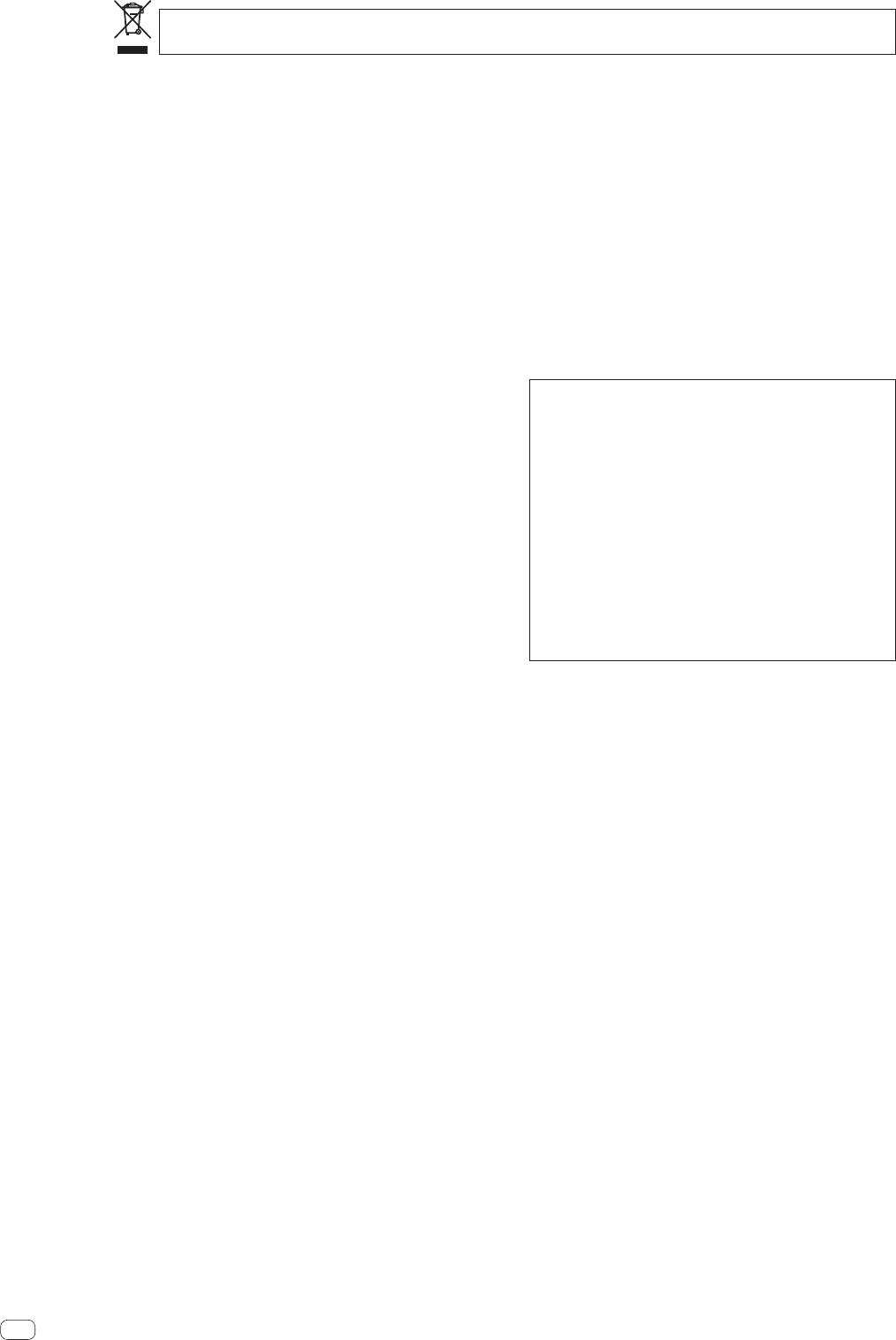
Nous vous remercions d’avoir acquis un produit Pioneer. Veuillez lire attentivement ce mode d’emploi afin de connaître la manière d’utiliser l’appareil comme il convient. Cela
fait, conservez le mode d’emploi de façon à pouvoir vous y référer en cas de nécessité.
Dans certains pays ou certaines régions, la forme de la fiche et de la prise d’alimentation est un peu différente de ce qui est montré dans les illustrations. Toutefois, l’appareil
se raccorde et fonctionne de la même façon.
Si vous souhaitez vous débarrasser de cet appareil, ne le mettez pas à la poubelle avec vos ordures ménagères. Il existe un système de
collecte séparé pour les appareils électroniques usagés, qui doivent être récupérés, traités et recyclés conformément à la législation.
Les habitants des états membres de l’UE, de Suisse et de Norvège peuvent retourner gratuitement leurs appareils électroniques usagés aux
centres de collecte agréés ou à un détaillant (si vous rachetez un appareil similaire neuf).
Dans les pays qui ne sont pas mentionnés ci-dessus, veuillez contacter les autorités locales pour savoir comment vous pouvez vous débarrasser
de vos appareils.
Vous garantirez ainsi que les appareils dont vous vous débarrassez sont correctement récupérés, traités et recyclés et préviendrez de cette façon
les impacts néfastes possibles sur l’environnement et la santé humaine.
K058b_A1_Fr
ATTENTION
Milieu de fonctionnement
POUR ÉVITER TOUT RISQUE D’ÉLECTROCUTION, NE
Température et humidité du milieu de fonctionnement :
PAS ENLEVER LE COUVERCLE (NI LE PANNEAU
De +5 °C à +35 °C (de +41 °F à +95 °F) ; Humidité
ARRIÈRE). AUCUNE PIÈCE RÉPARABLE PAR
relative inférieure à 85 % (orifices de ventilation non
L’UTILISATEUR NE SE TROUVE À L’INTÉRIEUR.
obstrués)
CONFIER TOUT ENTRETIEN À UN PERSONNEL
N’installez pas l’appareil dans un endroit mal ventilé ou
QUALIFIÉ UNIQUEMENT.
D3-4-2-1-1_B1_Fr
un lieu soumis à une forte humidité ou en plein soleil
(ou à une forte lumière artificielle).
AVERTISSEMENT
D3-4-2-1-7c*_A1_Fr
Cet appareil n’est pas étanche. Pour éviter les risques
d’incendie et de décharge électrique, ne placez près de
ATTENTION
lui un récipient rempli d’eau, tel qu’un vase ou un pot
L’interrupteur POWER de cet appareil ne coupe pas
de fleurs, et ne l’exposez pas à des gouttes d’eau, des
complètement celui-ci de sa prise secteur. Comme le
éclaboussures, de la pluie ou de l’humidité.
cordon d’alimentation fait office de dispositif de
D3-4-2-1-3_A1_Fr
déconnexion du secteur, il devra être débranché au
niveau de la prise secteur pour que l’appareil soit
AVERTISSEMENT
complètement hors tension. Par conséquent, veillez à
Pour éviter les risques d’incendie, ne placez aucune
installer l’appareil de telle manière que son cordon
flamme nue (telle qu’une bougie allumée) sur
d’alimentation puisse être facilement débranché de
l’appareil.
D3-4-2-1-7a_A1_Fr
la prise secteur en cas d’accident. Pour éviter tout
risque d’incendie, le cordon d’alimentation sera
PRÉCAUTION DE VENTILATION
débranché au niveau de la prise secteur si vous
Lors de l’installation de l’appareil, veillez à laisser un
prévoyez une période prolongée de non utilisation
espace suffisant autour de ses parois de manière à
(par exemple avant un départ en vacances).
améliorer la dissipation de chaleur (au moins 5 cm à
D3-4-2-2-2a*_A1_Fr
l’arrière et 3 cm de chaque côté).
NOTE IMPORTANTE SUR LE CABLE
AVERTISSEMENT
D’ALIMENTATION
Les fentes et ouvertures du coffret sont prévues pour la
Tenir le câble d’alimentation par la fiche. Ne pas
ventilation, pour assurer un fonctionnement stable de
débrancher la prise en tirant sur le câble et ne pas
l’appareil et pour éviter sa surchauffe. Pour éviter les
toucher le câble avec les mains mouillées. Cela risque
risques d’incendie, ne bouchez jamais les ouvertures et
de provoquer un court-circuit ou un choc électrique. Ne
ne les recouvrez pas d’objets, tels que journaux, nappes
pas poser l’appareil ou un meuble sur le câble. Ne pas
ou rideaux, et n’utilisez pas l’appareil posé sur un tapis
pincer le câble. Ne pas faire de noeud avec le câble ou
épais ou un lit.
l’attacher à d’autres câbles. Les câbles d’alimentation
D3-4-2-1-7b*_A1_Fr
doivent être posés de façon à ne pas être écrasés. Un
AVERTISSEMENT
câble abîmé peut provoquer un risque d’incendie ou un
Gardez les pièces de petite taille hors de la portée des
choc électrique. Vérifier le câble d’alimentation de
bébés et des enfants. En cas d’ingestion accidentelle,
temps en temps. Contacter le service après-vente
veuillez contacter immédiatement un médecin.
PIONEER le plus proche ou le revendeur pour un
D41-6-4_A1_Fr
remplacement.
S002*_A1_Fr
2
Fr
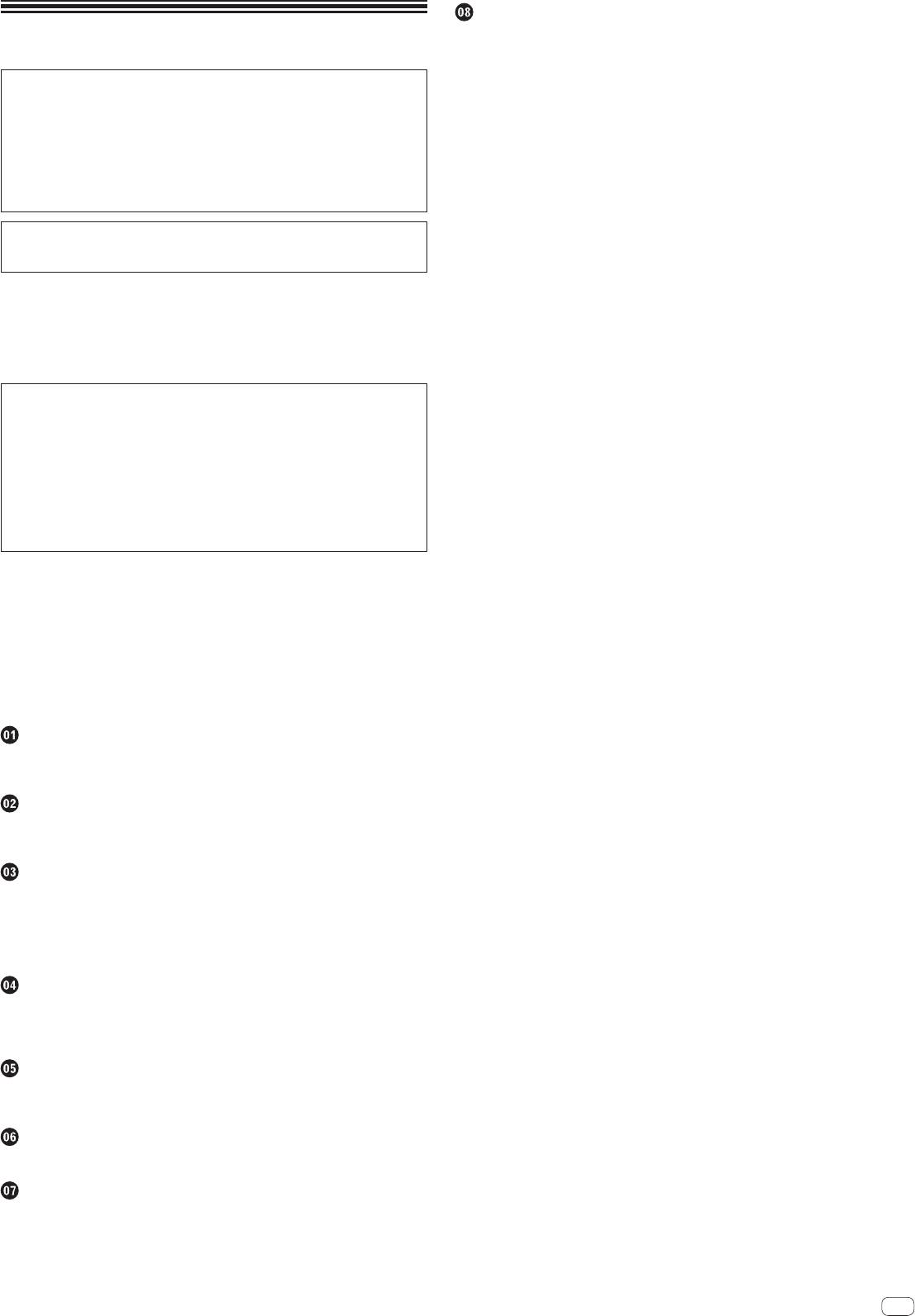
Informations supplémentaires
En cas de panne .............................................................................................................25
Schéma fonctionnel .......................................................................................................26
Sommaire
Obtention du manuel .....................................................................................................27
À propos des marques commerciales et des marques déposées .............................27
Pour ceux qui utilisent Serato DJ pour la première fois avec cet
Spécifications..................................................................................................................28
appareil
Reportez-vous au “Guide de démarrage rapide - Édition Serato DJ” pour effectuer
les réglages initiaux nécessaires à l’utilisation du CONTROL CD ou CONTROL
VINYL pour utiliser Serato DJ. Le “Guide de démarrage rapide - Édition Serato DJ”
peut être téléchargé depuis le site de support DJ de Pioneer
(http://pioneerdj.com/support/). Pour les instructions relatives au téléchargement,
reportez- vous à Téléchargement des dernières versions du mode d’emploi et du
Guide de démarrage rapide - Édition Serato DJ dans ce manuel (p.27).
Pour les utilisateurs du CONTROL VINYL
Si vous utilisez le CONTROL VINYL, utilisez un magasin qui vend des produits
Serato DJ ou un magasin en ligne tel que Serato (http://serato.com/).
Comment lire ce manuel
Prière de lire ce manuel et le “Guide de démarrage rapide – Édition Serato DJ”. Ces
deux documents contiennent des informations importantes que vous devez com-
prendre avant d’utiliser ce produit.
Pour les instructions sur l’acquisition du manuel du logiciel Serato DJ, reportez-
vous à Obtention du manuel (p.27).
Ce manuel contient essentiellement les descriptions des fonctions de l’appareil
proprement dit. Pour les instructions détaillées sur le fonctionnement du logiciel
Serato DJ, reportez-vous au manuel du logiciel Serato DJ et au “Guide de démar-
rage rapide – Édition Serato DJ”.
Le manuel du logiciel Serato DJ peut être téléchargé de “Serato.com”. Pour le
détail, reportez-vous à Téléchargement du manuel du logiciel Serato DJ (p. 27).
La dernière version des instructions d’emploi (ce manuel) et du “Guide de
démarrage rapide – Édition Serato DJ” peut être téléchargée du site de sup-
port de Pioneer. Pour plus de détails, reportez-vous à Téléchargement des
dernières versions du mode d’emploi et du Guide de démarrage rapide - Édition
Serato DJ (p.27).
Dans ce manuel, les noms de canaux et de touches indiqués sur le produit, les
noms de menus dans le logiciel, etc. sont indiqués entre crochets ([ ]). (ex. canal
[MASTER], menu [ON/OFF], menu [File])
Veuillez noter que les écrans et les caractéristiques techniques du logiciel décrit
dans ce manuel, ainsi que l’aspect externe et les caractéristiques techniques
du matériel sont en cours de développement de sorte que les caractéristiques
finales peuvent être différentes.
Veuillez noter que selon la version du système d’exploitation, les réglages du
navigateur web, etc., le fonctionnement peut être différent des marches à suivre
indiquées dans ce mode d’emploi.
Informations préliminaires
Caractéristiques ................................................................................................................4
Contenu du carton d’emballage .....................................................................................4
Installation du logiciel
Installation du pilote .........................................................................................................5
Installation du logiciel Serato DJ ....................................................................................6
Raccordements
Panneau arrière ................................................................................................................9
Raccordement des prises d’entrée ...............................................................................10
Raccordement des prises de sortie ..............................................................................10
Raccordement au panneau de commande .................................................................11
Raccordement de cet appareil à un ordinateur ...........................................................11
Fonctionnement
Panneau de commande .................................................................................................12
Opérations de base .........................................................................................................13
Opérations avancées ......................................................................................................14
Types d’effets
Types d’effets SOUND COLOR FX .................................................................................18
Types de BEAT EFFECT ...................................................................................................18
Tableau des attributions MIDI
Tableau des attributions MIDI .......................................................................................21
Changement des réglages
À propos de la mise en veille automatique ..................................................................23
À propos de la fonction talkover ....................................................................................23
Réglage des préférences ...............................................................................................23
À propos de l’utilitaire de réglage .................................................................................23
Vérification des toutes dernières informations concernant le pilote.........................24
Fr
3
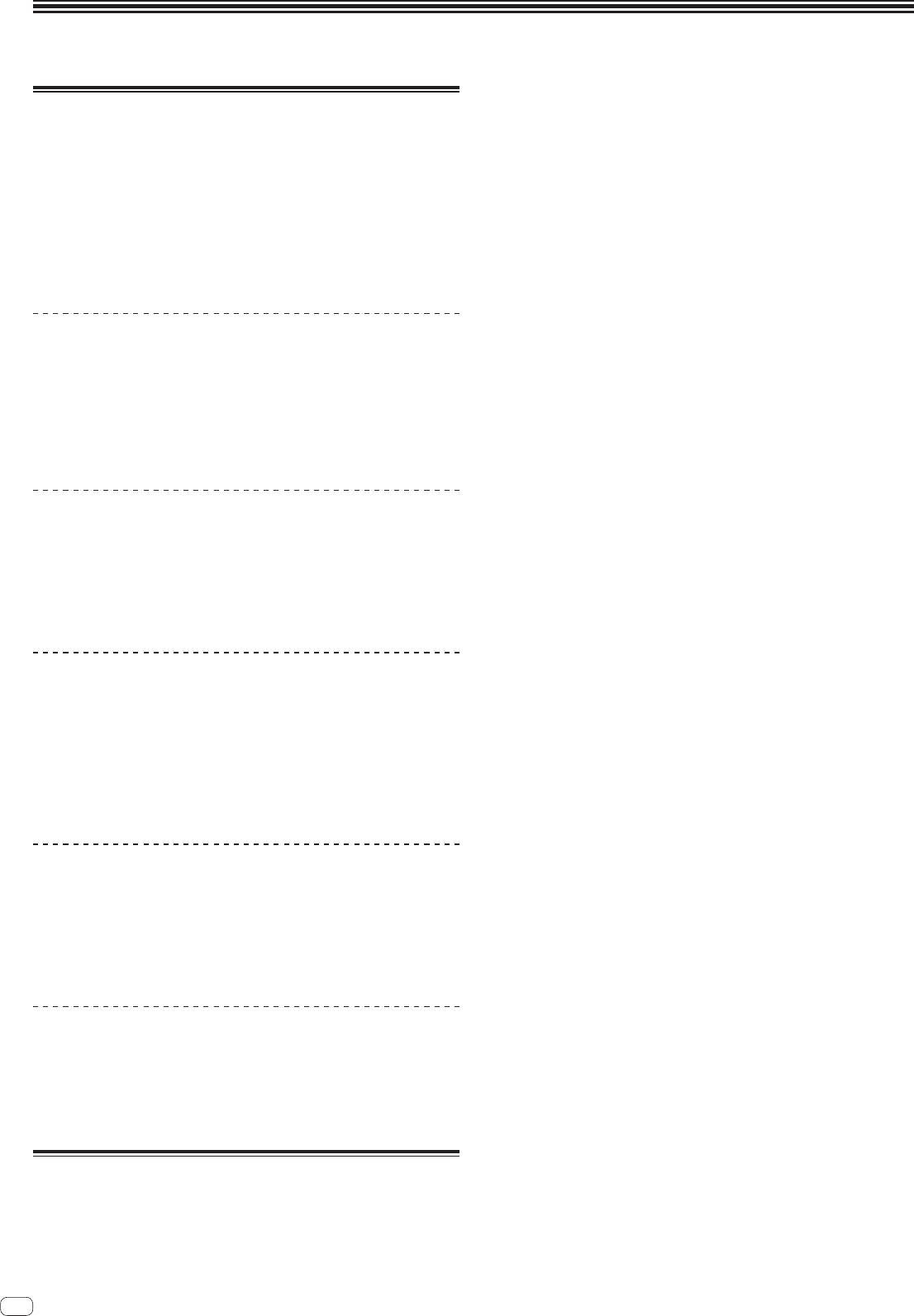
Informations préliminaires
Caractéristiques
Cet appareil est une table de mixage à 4 canaux conçue pour garantir des presta-
tions DJ optimales lorsque le logiciel DJ “Serato DJ” de Serato est utilisé. Il intègre
une carte son compatible avec Serato DJ et, dès qu’il est raccordé à un ordinateur
avec un câble USB, les prestations avec Serato DJ peuvent commencer sans
réglages complexes.
De plus, la fonction scratch de Serato DJ peut être contrôlée par le CONTROL VINYL
(disque) ou CONTROL CD.
Par ailleurs, cet appareil présente les principales fonctions, la qualité et les per-
formances d’un Pioneer DJM-900nexus, devenu la norme dans tous les clubs du
monde entier et un puissant support pour tous les professionnels DJ actifs sur la
scène disco.
PLUG AND PLAY
Cet appareil contient une carte sonore USB pour la connexion à un ordinateur. Un
ordinateur peut être raccordé simplement à l’aide d’un câble USB ; il est inutile de
se procurer une autre carte son.
De plus, quand Serato DJ est lancé, cet appareil est automatiquement sélectionné
comme dispositif sonore, de sorte que les prestations DJ avec Serato DJ peuvent
immédiatement démarrer, sans avoir à faire des réglages ennuyeux.
De plus, la fonction scratch de Serato DJ peut être contrôlée par le CONTROL VINYL
(disque) ou CONTROL CD.
HAUTE QUALITÉ SONORE
Cet appareil emploie un convertisseur N/A 32 bits, et grâce à d’autres composants
équivalents à ceux des équipements audio de haute qualité, le son de la sortie
principale et de la sortie cabine et casque est nettement amélioré. Le bruit numé-
rique est également supprimé grâce au processeur de signal numérique 32 bits.
Par ailleurs, le bruit est également réduit sur le circuit analogique grâce à l’emploi
d’un amplificateur hybride équilibré de haute qualité sonore et d’un circuit de sortie
entièrement équilibré.
SOUND COLOR FX&BEAT FX
Cet appareil est pourvu des fonctions SOUND COLOR FX et BEAT FX qui ont été
bien accueillies dans la série DJM. Avec SOUND COLOR FX, les effets souhaités
s’appliquent simplement en tournant le bouton, ce qui permet des arrangements
originaux de morceaux et démultiplie les possibilités de remixage. D’une grande
précision, les informations du BPM et des positions des temps du morceau en
cours de lecture avec Serato DJ peuvent être obtenues par l’USB, de sorte que le
BEAT EFFECT peut être appliqué au rythme du morceau. Lorsque le mode de quan-
tification est utilisé, l’effet est automatiquement synchronisé même si l’opération
BEAT EFFECT est décalée, si bien que les effets s’appliquent au rythme du morceau.
FADER DURABLE
Le crossfader et les faders de canaux possèdent une structure à glissière où les bou-
tons de fader sont supportés par deux axes métalliques. Ils glissent facilement sans
à-coups et sont d’une grande résistance. Cette structure les protège bien contre
les liquides et la poussière. Quant au scratching, le crossfader utilise un système
magnétique unique en son genre résistant à 10 millions d’opérations tout en conser-
vant un maniement subtil. Les faders de canaux sont approximativement trois fois
plus résistants que ceux des modèles antérieurs Pioneer (DJM-800).
DISPOSITION STANDARD
Cet appareil présente une disposition des commandes identique à celle de tous les
DJM Pioneer, la référence mondiale en matière de console de mixage DJ.
La disposition simple et directe du panneau de commande facilite non seulement
les prestations DJ mais permet aussi aux DJ utilisant cet appareil pour la première
fois des manipulations sans tâtonnement, si bien que cet appareil peut être utilisé
sans crainte comme console de mixage permanente de la discothèque.
Contenu du carton d’emballage
CD-ROM (Disque d’installation)
Câble USB
Cordon d’alimentation
Mode d’emploi (ce document)
Serato DJ CONTROL CD × 2
4
Fr
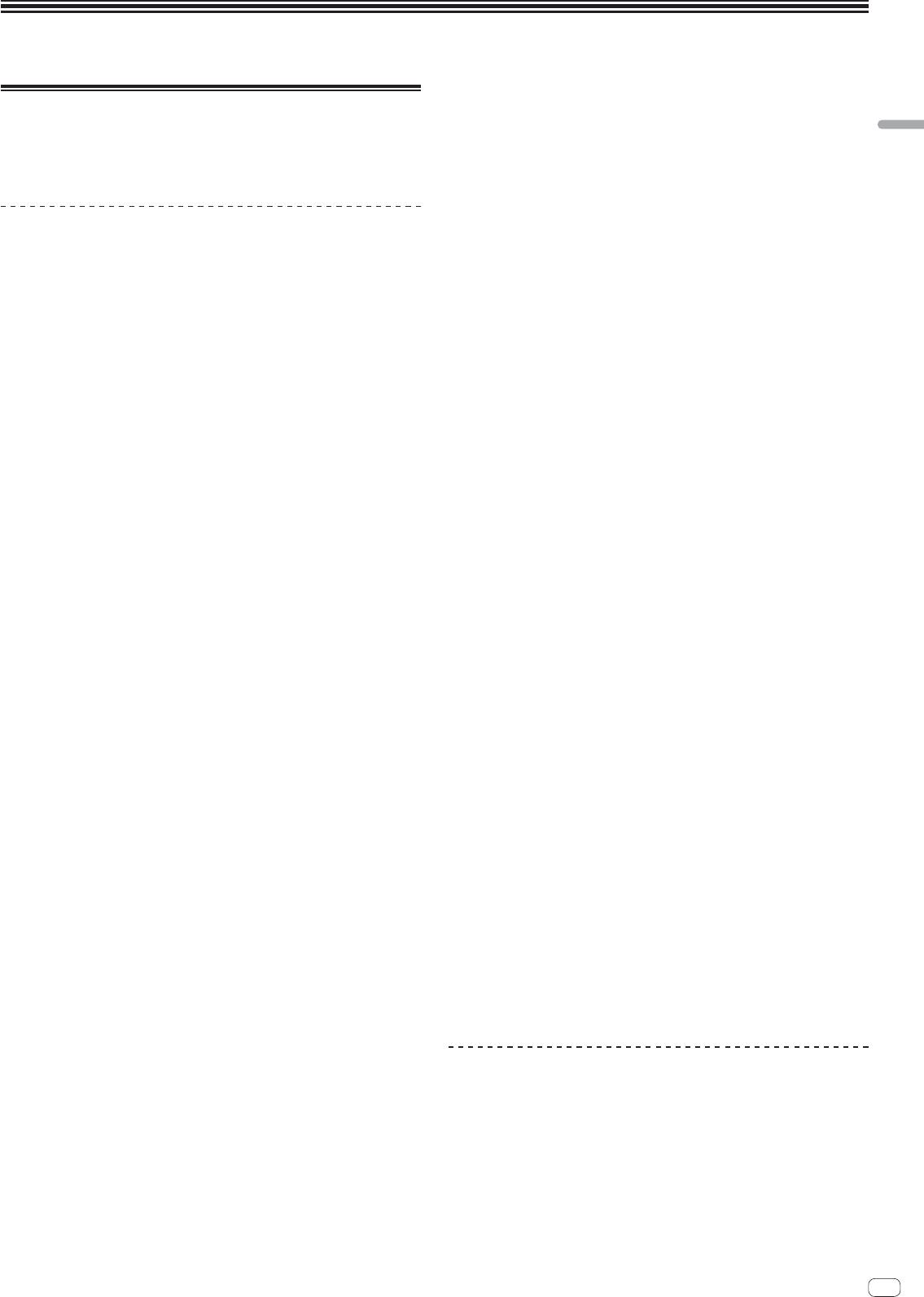
Installation du logiciel
Programme, vous déclarez et garantissez que vous ne vous trouvez pas dans de
Installation du pilote
tels pays et ne figurez pas sur de telles listes. Vous acceptez aussi de ne pas utiliser
Ce logiciel pilote est un programme propriétaire permettant de pourvoir en entrée
ce Programme dans un but interdit par la loi des États-Unis, y compris mais sans
Français
et sortie les signaux audio de l’ordinateur. Installez le logiciel pilote au préalable sur
s’y limiter, pour le développement, la conception, la fabrication ou la production
l’ordinateur pour pouvoir utiliser cet appareil raccordé à un ordinateur sur lequel le
d’armes nucléaires, chimiques ou biologiques ou de missiles.
système d’exploitation Windows ou Mac est installé.
5 DOMMAGES-INTÉRÊTS ET RECOURS POUR INFRACTION
Vous acceptez que toute infraction aux restrictions de cet accord causerait à
Pioneer un mal irréparable pour lequel des dommages-intérêts seuls seraient inadé-
Accord de licence du logiciel
quats. En plus des dommages-intérêts et autres recours auxquels Pioneer peut avoir
Cet accord de licence du logiciel (“accord”) est entre vous (aussi bien la personne
droit, vous acceptez que Pioneer puisse saisir la justice pour empêcher toute infrac-
installant le programme que toute entité légale unique pour laquelle cette personne
tion ou tout risque d’infraction ou pour faire cesser toute infraction à cet accord.
agit) (“vous” ou “votre”) et PIONEER CORPORATION (“Pioneer”).
6 RÉSILIATION
TOUTE MESURE PRISE EN VUE DE CONFIGURER OU D’INSTALLER LE
Pioneer peut résilier cet accord à tout moment sur votre infraction à n’importe
PROGRAMME SIGNIFIE QUE VOUS ACCEPTEZ TOUS LES TERMES DE CET
quelle de ses clauses. Si cet accord est résilié, vous devez arrêter d’utiliser le pro-
ACCORD DE LICENCE. L’AUTORISATION DE TÉLÉCHARGER ET/OU D’UTILISER
gramme, le supprimer définitivement de votre ordinateur ou dispositif mobile où il
LE PROGRAMME EST EXPRESSÉMENT CONDITIONNÉE À VOTRE RESPECT
réside, et détruire toutes les copies du programme et de la documentation en votre
DE CES TERMES. AUCUNE APPROBATION ÉCRITE OU ÉLECTRONIQUE N’EST
possession, avec confirmation écrite à Pioneer de l’exécution de ces obligations.
NÉCESSAIRE POUR VALIDER ET EXÉCUTER CET ACCORD. SI VOUS N’ACCEPTEZ
Les sections 2.2, 2.3, 2.4, 3, 4, 5, 6 et 7 resteront en vigueur après la résiliation de cet
PAS LA TOTALITÉ DES TERMES DE CET ACCORD, VOUS N’ÊTES PAS AUTORISÉ À
accord.
UTILISER LE PROGRAMME ET VOUS DEVEZ ARRÊTER SON INSTALLATION OU LE
DÉSINSTALLER, COMME APPLICABLE.
7 CONDITIONS GÉNÉRALES
1 Limitation de responsabilité. En aucun cas Pioneer ou ses filiales ne seront
1 DÉFINITIONS
responsables au sujet de cet accord ou de son contenu, quel que soit le
1 Le mot “documentation” signifie la documentation écrite, les spécifications
fondement invoqué, de quelque dommage que ce soit, indirect, direct, spé-
et l’aide fournies par Pioneer pour aider à installer et à utiliser le programme.
cial, induit ou à valeur répressive, ou de dommages en raison de perte de
2 Le mot “programme” signifie la totalité ou toute partie du logiciel Pioneer et
bénéfices, de revenu, d’affaires, d’économies, de données, d’utilisation, ou
dont Pioneer vous concède la licence par cet accord.
de coût d’acquisition d’un produit de substitution, même s’ils sont prévenus
2 LICENCE DE PROGRAMME
de la possibilité de tels dommages ou si ces dommages sont prévisibles. En
1 Licence limitée. Sous réserve des restrictions stipulées dans cet accord,
aucun cas la responsabilité de Pioneer pour tous dommages ne dépassera
Pioneer vous concède une licence limitée, non-exclusive, non-transférable
le montant que vous avez payé à Pioneer ou à ses filiales pour le programme.
(sans le droit de sous-licencier) :
Les parties admettent que les limites de responsabilité et l’affectation de
a Pour installer une seule copie du programme sur votre ordinateur ou dis-
risque dans cet accord sont reflétées dans le prix du programme et sont des
positif mobile, pour utiliser le programme seulement pour votre besoin
éléments intrinsèques du marché entre les parties, sans lesquels Pioneer
personnel conformément à cet accord et à la documentation (“Utilisation
n’aurait pas fourni le programme et n’aurait pas été partie prenante de cet
autorisée”) ;
accord.
b Pour utiliser la documentation d’assistance à votre utilisation autorisée ;
2 Les limitations ou exclusions de garantie et de responsabilité contenues
et
dans cet accord n’affectent ni n’entravent vos droits légaux comme consom-
c Pour faire une copie du programme seulement à des fins de sauvegarde,
mateur et vous seront applicables seulement dans la mesure où de telles
pourvu que tous les titres et marques, copyright et avertissements de
limitations ou exclusions sont permises sous les lois de la juridiction où vous
droits limités soient reproduits sur cette copie.
êtes situé.
2 Restrictions. Vous ne pouvez pas copier ou utiliser le programme ou la docu-
3 Caractère facultatif et renonciation. Si une clause de cet accord s’avère être
mentation de façon autre que celle expressément permise par cet accord.
illégale, invalide ou inapplicable d’une manière ou d’une autre, elle sera
Vous ne pouvez pas transférer, sous-licencier, louer, louer à crédit bail ou
appliquée dans la mesure du possible ou, si elle est totalement inapplicable,
prêter le programme, ou l’utiliser pour la formation d’une tierce partie, dans
sera considérée comme coupée et supprimée de cet accord, et le reste
une activité commerciale de service informatique en temps partagé ou d’as-
continuera d’être en vigueur. La renonciation par une partie ou l’autre à tout
sistance. Vous ne pouvez pas, vous-même ou par l’intermédiaire d’une tierce
défaut ou manquement de cet accord ne donnera pas lieu à la suppression
partie, modifier, désosser, désassembler ou décompiler le programme, sauf
d’un défaut ou manquement autre ou ultérieur.
dans la limite expressément permise par la loi en vigueur et, le cas échéant,
4 Pas de cession. Vous ne pouvez pas céder, vendre, transférer, déléguer ou
seulement après que vous ayez informé Pioneer par écrit de vos intentions.
altérer d’une manière ou d’une autre cet accord ou tous droits ou obliga-
3 Propriété. Pioneer ou son concédant garde tout droit, titre et intérêt dans
tions qui s’y rapportent, que ce soit volontairement ou involontairement,
et sur tout brevet, copyright, marque, secret commercial et autres droits de
par action légale ou autre, sans le consentement écrit préalable de Pioneer.
propriété intellectuelle liés au programme et à la documentation, ainsi qu’à
Toute cession, tout transfert ou toute délégation émanant de votre part sera
tout produit qui en dérive. Vous ne faites l’acquisition d’aucun droit, explicite
nul et non avenant. Sujet aux faits précités, cet accord engagera et liera les
ou implicite, hors de la licence limitée décrite dans cet accord.
parties et leurs successeurs et délégués respectifs.
4 Pas d’assistance. Pioneer n’a aucune obligation de fournir une assistance,
5 Accord complet. Cet accord constitue l’intégralité de l’accord entre les
une maintenance, des mises à niveau, des modifications ou des nouvelles
parties et remplace tous les accords ou propositions antérieurs ou actuels,
versions pour le programme ou la documentation liés à cet accord.
écrits ou verbaux, en ce qui concerne son contenu. Cet accord ne peut pas
être modifié ou amendé sans le consentement écrit préalable de Pioneer, et
3 EXCLUSION DE GARANTIE
aucun autre acte, document, usage ou convention ne pourra amender ou
LE PROGRAMME ET LA DOCUMENTATION SONT FOURNIS “TELS QUELS” SANS
modifier cet accord.
CONDITION OU GARANTIE D’AUCUNE SORTE, ET VOUS ACCEPTEZ DE LES
6 Vous acceptez que cet Accord soit régi par les lois du Japon et interprété
UTILISER À VOS RISQUES ET PÉRILS. DANS LA MESURE PERMISE PAR LA LOI,
selon celles-ci.
PIONEER EXCLUT EXPLICITEMENT TOUTE GARANTIE DE TOUTE SORTE DU
PROGRAMME ET DE LA DOCUMENTATION, EXPRESSE, IMPLICITE, OFFICIELLE,
OU ÉMANANT DE L’UTILISATION, DE LA TRANSACTION OU DE L’ÉCHANGE,
Précautions à prendre lors de l’installation
Y COMPRIS LES GARANTIES DE QUALITÉ MARCHANDE, D’ADÉQUATION
À UN USAGE PARTICULIER, DE QUALITÉ, DE PRÉCISION, DE TITRE OU DE
Avant d’installer le pilote, veillez à éteindre cet appareil et à débrancher le câble
NON-CONTREFAÇON.
USB de cet appareil et de l’ordinateur.
Le pilote doit être d’abord installé sur l’ordinateur puis cet appareil raccordé à
4 CONTRÔLE DE L’EXPORTATION ET CONFORMITÉ AUX LOIS
l’ordinateur sinon, selon l’environnement système, une erreur peut se produire.
ET RÈGLEMENTS
Si vous interrompez l’installation en cours, recommencez l’installation depuis le
Vous ne pouvez utiliser, exporter ou réexporter le Programme que dans la mesure
début en procédant de la façon suivante.
où la loi des États-Unis et les lois de la juridiction où le Programme a été obtenu
Lisez attentivement Accord de licence du logiciel avant d’installer le logiciel pro-
vous en donne l’autorisation. En particulier, mais sans s’y limiter, le Programme ne
priétaire de cet appareil.
peut pas être exporté ou réexporté (a) dans les pays soumis à un embargo des États-
Avant d’installer le pilote, fermez tous les programmes ouverts sur votre
Unis ou (b) aux personnes figurant dans la Liste de Ressortissants spécifiquement
ordinateur.
désignés du Ministère des Finances des États-Unis ou dans les listes de Personnes
Le pilote est compatible avec les systèmes d’exploitation suivants :
ou Entités refusées du ministère du Commerce des États-Unis. En utilisant ce
Fr
5
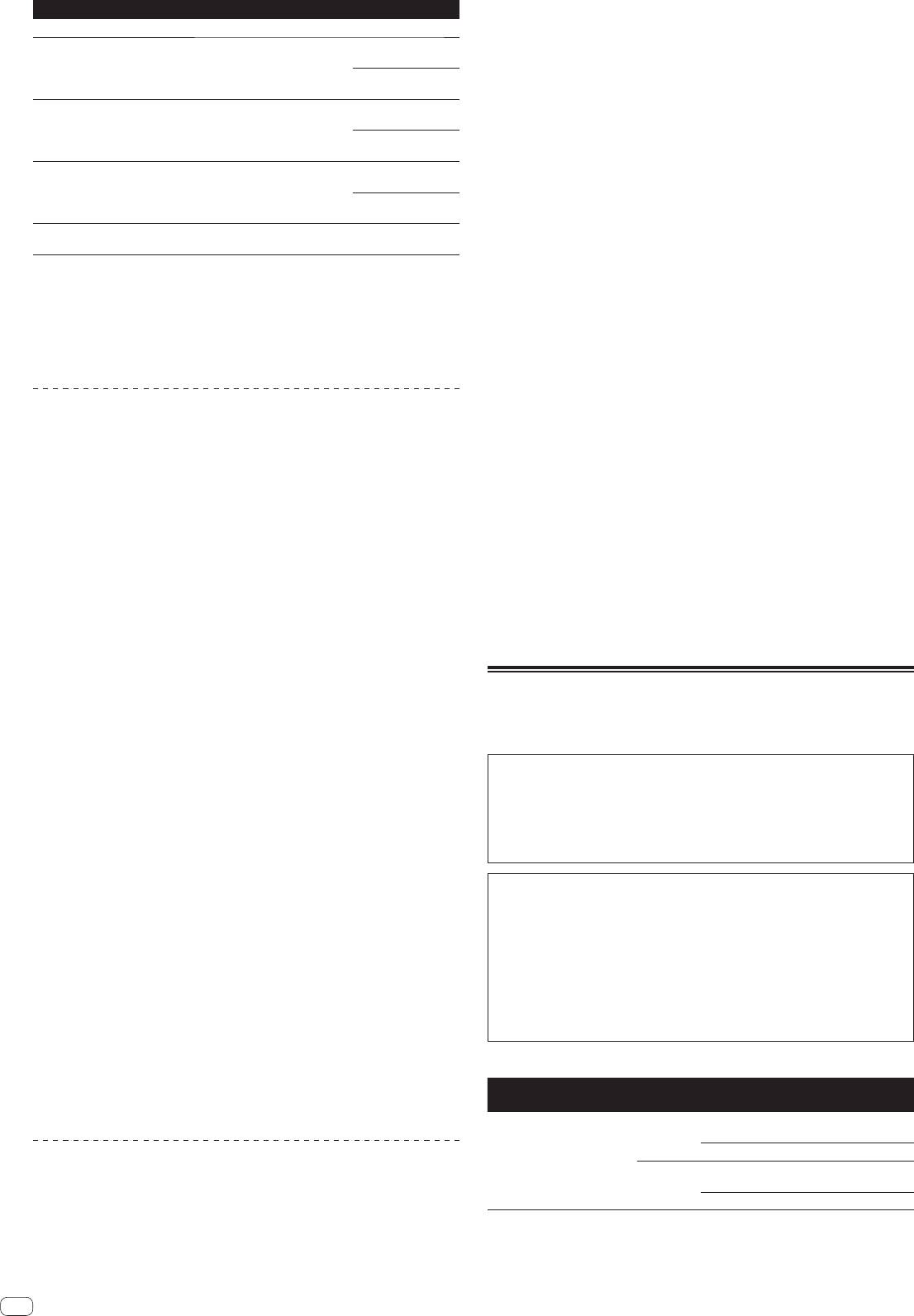
Systèmes d’exploitation pris en charge
1 Insérez le CD-ROM fourni dans le lecteur CD de l’ordinateur.
Le dossier du CD-ROM apparaît.
Mac OS X 10.6 / 10.7 / 10.8
Double-cliquez sur l’icône du CD sur le bureau si les dossiers n’apparaissent
Version à 32
pas après l’insertion du CD-ROM.
®
®
bits
Windows
8/Windows
8 Professionnel
Version à 64
2 Double-cliquez sur [CD_menu.app].
bits
Version à 32
3 Sur le menu qui apparaît, sélectionnez [Installer le Logiciel
®
bits
Windows
7 Édition Familiale Premium/Professionnel/Édition Intégrale
de pilotage], puis cliquez sur [Demarrer].
Version à 64
bits
4 “Télécharger la toute dernière version ? Une connexion
Version à 32
internet est nécessaire pour pouvoir accéder au site.”
®
Windows Vista
Familiale Basique/Familiale Premium/Professionnel/
bits
apparaît. Cliquez sur [Oui].
Intégrale
Version à 64
Le navigateur web démarre et le site de support DJ de Pioneer apparaît.
bits
®
Windows
XP Édition Familiale/Édition Professionnelle (SP3 ou
Version à 32
5 Cliquez sur [Software Download] dans [DJM-900SRT] sur le
ultérieur)
bits
site de support DJ de Pioneer.
®
Windows
XP Édition Professionnelle 64 bits n’est pas pris en charge.
6 Cliquez sur [Driver Software].
Le CD-ROM fourni contient des programmes d’installation pour les 12 langues
suivantes.
7 Depuis la page de téléchargement, téléchargez le pilote
Anglais, Français, Allemand, Italien, Hollandais, Espagnol, Portugais, Russe,
Chinois simplifié, Chinois traditionnel, Coréen et Japonais
pour Mac OS (DJM-900SRT_M_X.X.X.dmg).
Les personnes qui utilisent des systèmes d’exploitation dans d’autres langues
8 Double-cliquez sur le fichier téléchargé.
doivent suivre les instructions à l’écran et sélectionner [English (anglais)].
L’écran du menu [DJM-900SRT_AudioDriver] apparaît.
9 Double-cliquez sur [DJM-900SRT_AudioDriver.pkg].
Marche à suivre (Windows)
L’écran d’installation du pilote apparaît.
Lisez attentivement Précautions à prendre lors de l’installation avant d’installer le
10 Vérifiez les détails sur l’écran et cliquez sur [Continuer].
pilote.
Pour installer ou désinstaller le pilote, vous devez avoir l’autorisation de l’admi-
11 Lorsque l’écran du contrat de licence apparaît, lisez
nistrateur de votre ordinateur. Connectez-vous comme administrateur de votre
Accord de licence du logiciel attentivement, puis cliquez sur
ordinateur avant de procéder à l’installation.
[Continuer].
1 Insérez le CD-ROM fourni dans le lecteur CD de l’ordinateur.
Le menu du CD-ROM apparaît.
12 Si vous acceptez les conditions du Accord de licence du
Si le menu du CD-ROM n’apparaît pas après l’insertion du CD-ROM, double-cli-
logiciel, cliquez sur [D'accord.].
quez sur le lecteur CD à partir du menu [Démarrer] – [Ordinateur] (ou [Poste
Si vous n’acceptez pas les conditions de l’Accord de licence du logiciel, cliquez sur
de travail]).
[N'accepte pas] et arrêtez l’installation.
2 Sur le menu qui apparaît, sélectionnez [Installer le Logiciel
13 Procédez à l’installation en suivant les instructions qui
de pilotage], puis cliquez sur [Demarrer].
apparaissent à l’écran.
Cliquez sur [Annuler] pour annuler l’installation lorsqu’elle a démarré.
3 “Télécharger la toute dernière version ? Une connexion
internet est nécessaire pour pouvoir accéder au site.”
apparaît. Cliquez sur [Oui].
Installation du logiciel Serato DJ
Le navigateur web démarre et le site de support DJ de Pioneer apparaît.
Serato DJ est une application logicielle DJ de Serato. En reliant l’ordinateur sur
4 Cliquez sur [Software Download] dans [DJM-900SRT] sur le
lequel ce logiciel est installé à cet appareil, il est possible d’effectuer des perfor-
mances DJ.
site de support DJ de Pioneer.
Reportez-vous au “Guide de démarrage rapide - Édition Serato DJ” pour effectuer
5 Cliquez sur [Driver Software].
les réglages initiaux nécessaires à l’utilisation du CONTROL CD ou CONTROL
VINYL pour utiliser Serato DJ. Le “Guide de démarrage rapide - Édition Serato DJ”
6 Depuis la page de téléchargement, téléchargez le pilote
peut être téléchargé depuis le site de support DJ de Pioneer
pour Windows (DJM-900SRT_X.XXX.exe).
(http://pioneerdj.com/support/). Pour les instructions relatives au téléchargement,
reportez- vous à Téléchargement des dernières versions du mode d’emploi et du
7 Double-cliquez sur le fichier téléchargé.
Guide de démarrage rapide - Édition Serato DJ dans ce manuel (p.27).
L’écran d’installation du pilote apparaît.
Pour la toute dernière version du logiciel Serato DJ, accédez à Serato.com et télé-
8 Lisez attentivement le Accord de licence du logiciel, puis
chargez le logiciel de ce site. Vous trouverez aussi un lien pour le téléchargement
cochez [D'accord.] et cliquez sur [OK] si vous en acceptez les
du logiciel sur le CD-ROM fourni.
conditions.
Veuillez noter que les écrans et les spécifications de logiciel utilisés dans ce
Si vous n’acceptez pas les conditions de l’Accord de licence du logiciel, cliquez sur
manuel sont en cours d’élaboration et peuvent être différents des spécifications
[Annuler] et arrêtez l’installation.
définitives.
Pour les instructions sur le fonctionnement du logiciel Serato DJ, reportez-vous au
9 Procédez à l’installation en suivant les instructions qui
manuel du logiciel Serato DJ.
Le manuel du logiciel Serato DJ peut être téléchargé de “Serato.com”. Pour
apparaissent à l’écran.
plus de détails, reportez-vous à Téléchargement du manuel du logiciel Serato DJ
Si [Sécurité de Windows] apparaît à l’écran au cours de l’installation, cliquez sur
(p.27).
[Installer ce pilote quand même] et continuez l’installation.
Installation sur Windows XP
Si [Installation matérielle] apparaît à l’écran au cours de l’installation, cliquez
Environnement fonctionnel minimal
sur [Continuer] et continuez l’installation.
Systèmes d’exploitation pris en
Lorsque le programme d’installation est terminé, le message Installation termi-
Processeur et mémoire requise
charge
née apparaît.
®
Processeur Intel
Core™ 2 Duo 2,0 GHz ou
Version à 32
plus
bits
1 Go ou plus de RAM
Marche à suivre (Mac OS X)
Mac OS X : 10.6.8, 10.7.4 et 10.8
®
Processeur Intel
, Core™ 2 Duo 2,4 GHz ou
Version à 64
Lisez attentivement Précautions à prendre lors de l’installation avant d’installer le
plus
bits
pilote.
4 Go ou plus de RAM
Pour installer ou désinstaller le pilote, vous devez avoir l’autorisation de l’admi-
nistrateur de votre ordinateur. Ayez à disposition le nom et le mot de passe de
l’administrateur de votre ordinateur.
6
Fr
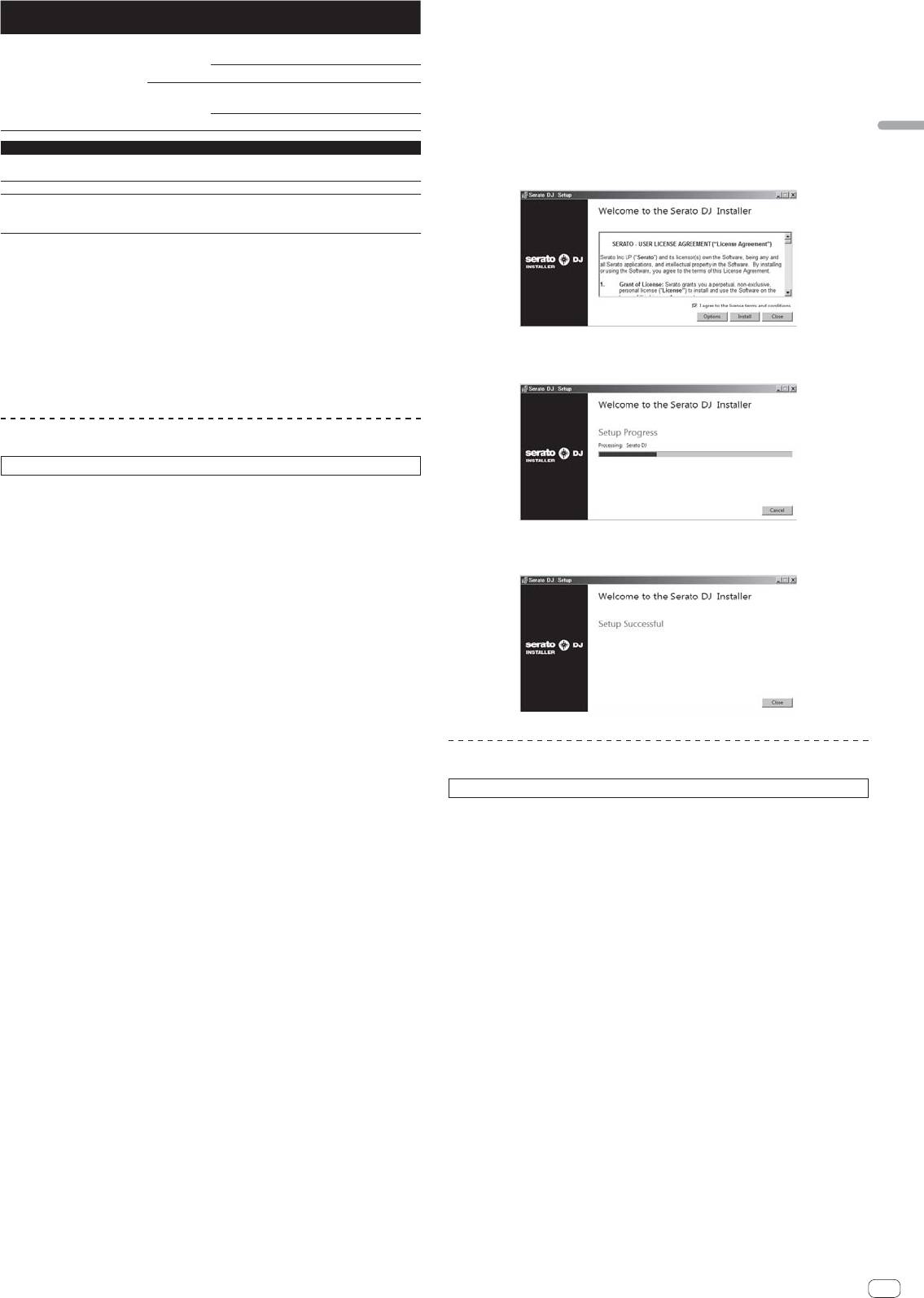
Systèmes d’exploitation pris en
8 Connectez-vous.
Processeur et mémoire requise
charge
Saisissez l’adresse de messagerie et le mot de passe enregistrés pour la connexion
®
à “Serato.com”.
Processeur Intel
, Core™ 2 Duo 2,0 GHz ou
Version à 32
plus
bits
9 Téléchargez le logiciel Serato DJ de la page de
2 Go ou plus de RAM
Windows : Windows 7
®
téléchargement.
Processeur Intel
, Core™ 2 Duo 2,4 GHz ou
Version à 64
Décompressez le fichier téléchargé, puis double-cliquez sur le fichier décompressé
plus
bits
pour démarrer l’installateur.
4 Go ou plus de RAM
10 Lisez attentivement les termes du contrat de licence et, si
Français
Divers
Un port USB 2.0 est indispensable pour raccorder cet ordinateur
vous acceptez, sélectionnez [I agree to the license terms and
Port USB
à cet appareil.
conditions] puis cliquez sur [Install].
Résolution de l’écran Résolution de 1 280 x 720 ou plus
Une connexion Internet est nécessaire pour l’enregistrement du
Connexion Internet
compte utilisateur sur “Serato.com” et pour le téléchargement
du logiciel.
Pour les toutes dernières informations sur l’environnement opérationnel et la compatibilité
ainsi que pour acquérir le tout dernier système d’exploitation, reportez-vous à “Software
Info” dans “DJM-900SRT” sur le site de support DJ de Pioneer ci-dessous :
http://pioneerdj.com/support/
Le fonctionnement sur tous les ordinateurs n’est pas garanti, même lorsque les conditions de
fonctionnement mentionnées ci-dessus sont remplies.
Selon les réglages d’économie d’énergie de l’ordinateur, etc. la capacité de traitement du
processeur et du disque dur peut être insuffisante. Lorsque vous utilisez Serato DJ, assurez-
Si vous n’acceptez pas le contenu du contrat d’utilisation, cliquez sur [Close]
vous que l’ordinateur est en état de fournir sa performance optimale (par exemple en laissant
pour annuler l’installation.
le cordon d’alimentation raccordé), surtout s’il s’agit d’un ordinateur portable.
L’installation commence.
L’emploi d’Internet exige la signature d’un contrat séparé avec un fournisseur de services
Internet et le paiement de droits.
Marche à suivre (Windows)
Ne raccordez cet appareil et l’ordinateur que lorsque l’installation est terminée.
Connectez-vous sous le nom de l’utilisateur spécifié comme administrateur de
l’ordinateur avant l’installation.
Si des programmes sont ouverts sur l’ordinateur, fermez-les.
Lorsqu’elle est terminée, le message d’installation réussie apparaît.
1 Insérez le CD-ROM dans le lecteur CD de l’ordinateur.
Le menu du CD-ROM apparaît.
11 Cliquez sur [Close] pour fermer l’installateur Serato DJ.
Si le menu du CD-ROM n’apparaît pas après l’insertion du CD-ROM, ouvrez
le lecteur CD dans [Ordinateur (ou Poste de travail)] à partir du menu
[Démarrer], puis double-cliquez sur l’icône [CD_menu.exe].
2 Lorsque le menu du CD-ROM apparaît, sélectionnez
[Télécharger le logiciel Serato DJ.], puis cliquez sur [Demarrer].
Pour fermer le menu du CD-ROM, cliquez sur [Quitter].
3 “Une connexion internet est nécessaire pour pouvoir
accéder au site. Connecté à internet ?” apparaît. Cliquez sur
[Oui].
Le navigateur web démarre et le site de support DJ de Pioneer apparaît.
Marche à suivre (Mac OS X)
4 Cliquez sur [Software Info] dans [DJM-900SRT] sur le site de
support DJ de Pioneer.
Ne raccordez cet appareil et l’ordinateur que lorsque l’installation est terminée.
[Serato DJ Support Information] apparaît.
Si des programmes sont ouverts sur l’ordinateur, fermez-les.
5 Cliquez sur le lien vers la page de téléchargement de Serato
1 Insérez le CD-ROM dans le lecteur CD de l’ordinateur.
DJ.
Le menu du CD-ROM apparaît.
La page de téléchargement de [Serato DJ] apparaît.
Double-cliquez sur l’icône du CD sur le bureau si les dossiers n’apparaissent
pas après l’insertion du CD-ROM.
6 Connectez-vous à votre compte utilisateur sur “Serato.
com”.
2 Double-cliquez sur [CD_menu.app].
Si vous possédez déjà un compte utilisateur sur “Serato.com”, passez au
point 8.
3 Sélectionnez [Télécharger le logiciel Serato DJ.] dans le
Si vous ne possédez pas déjà un compte utilisateur, procédez de la façon
menu du CD-ROM, puis cliquez sur [Demarrer].
suivante.
— Suivez les instructions à l’écran, saisissez votre adresse de messagerie et
4 “Une connexion internet est nécessaire pour pouvoir
le mot de passe souhaité, puis sélectionnez votre région de résidence.
accéder au site. Connecté à internet ?” apparaît. Cliquez sur
— Si vous cochez [E-mail me Serato newsletters], Serato vous enverra
[Oui].
des newsletters avec les toutes dernières informations sur les produits
Le navigateur web démarre et le site de support DJ de Pioneer apparaît.
Serato.
— Lorsque l’enregistrement du compte utilisateur est terminé, vous rece-
5 Cliquez sur [Software Info] dans [DJM-900SRT] sur le site de
vrez un message à l’adresse de messagerie indiquée. Vérifiez le contenu
support DJ de Pioneer.
du message envoyé par “Serato.com”.
[Serato DJ Support Information] apparaît.
Veillez à ne pas oublier l’adresse de messagerie et le mot de passe spécifiés
lors de votre enregistrement. Ils seront nécessaires pour la mise à jour du
6 Cliquez sur le lien vers la page de téléchargement de Serato
logiciel.
Les informations personnelles entrées lors de l’enregistrement d’un nouveau
DJ.
compte utilisateur peuvent être collectées, traitées et utilisées selon les
La page de téléchargement de [Serato DJ] apparaît.
règles de la politique de confidentialité consultables sur le site Serato.
7 Connectez-vous à votre compte utilisateur sur “Serato.
7 Cliquez sur le lien dans le message envoyé par “Serato.
com”.
com”.
Si vous possédez déjà un compte utilisateur sur “Serato.com”, passez au
Ceci vous conduit à la page de téléchargement de Serato DJ. Passez au point 9.
point 8.
Si vous ne possédez pas déjà un compte utilisateur, procédez de la façon
suivante.
Fr
7

— Suivez les instructions à l’écran, saisissez votre adresse de messagerie et
le mot de passe souhaité, puis sélectionnez votre région de résidence.
— Si vous cochez [E-mail me Serato newsletters], Serato vous enverra
des newsletters avec les toutes dernières informations sur les produits
Serato.
— Lorsque l’enregistrement du compte utilisateur est terminé, vous rece-
vrez un message à l’adresse de messagerie indiquée. Vérifiez le contenu
du message envoyé par “Serato.com”.
Veillez à ne pas oublier l’adresse de messagerie et le mot de passe spécifiés
lors de votre enregistrement. Ils seront nécessaires pour la mise à jour du
logiciel.
Les informations personnelles entrées lors de l’enregistrement d’un nouveau
compte utilisateur peuvent être collectées, traitées et utilisées selon les
règles de la politique de confidentialité consultables sur le site Serato.
8 Cliquez sur le lien dans le message envoyé par “Serato.
com”.
Ceci vous conduit à la page de téléchargement de Serato DJ. Passez au point 9.
9 Connectez-vous.
Saisissez l’adresse de messagerie et le mot de passe enregistrés pour la connexion
à “Serato.com”.
10 Téléchargez le logiciel Serato DJ de la page de
téléchargement.
Décompressez le fichier téléchargé, puis double-cliquez sur le fichier décompressé
pour démarrer l’installateur.
11 Lisez attentivement les termes du contrat de licence et, si
vous acceptez, cliquez sur [Agree].
Si vous n’acceptez pas le contenu du contrat d’utilisation, cliquez sur
[Disagree] pour annuler l’installation.
12 Si l’écran suivant apparaît, tirez et déposez l’icône [Serato
DJ] dans l’icône de dossier [Applications].
8
Fr
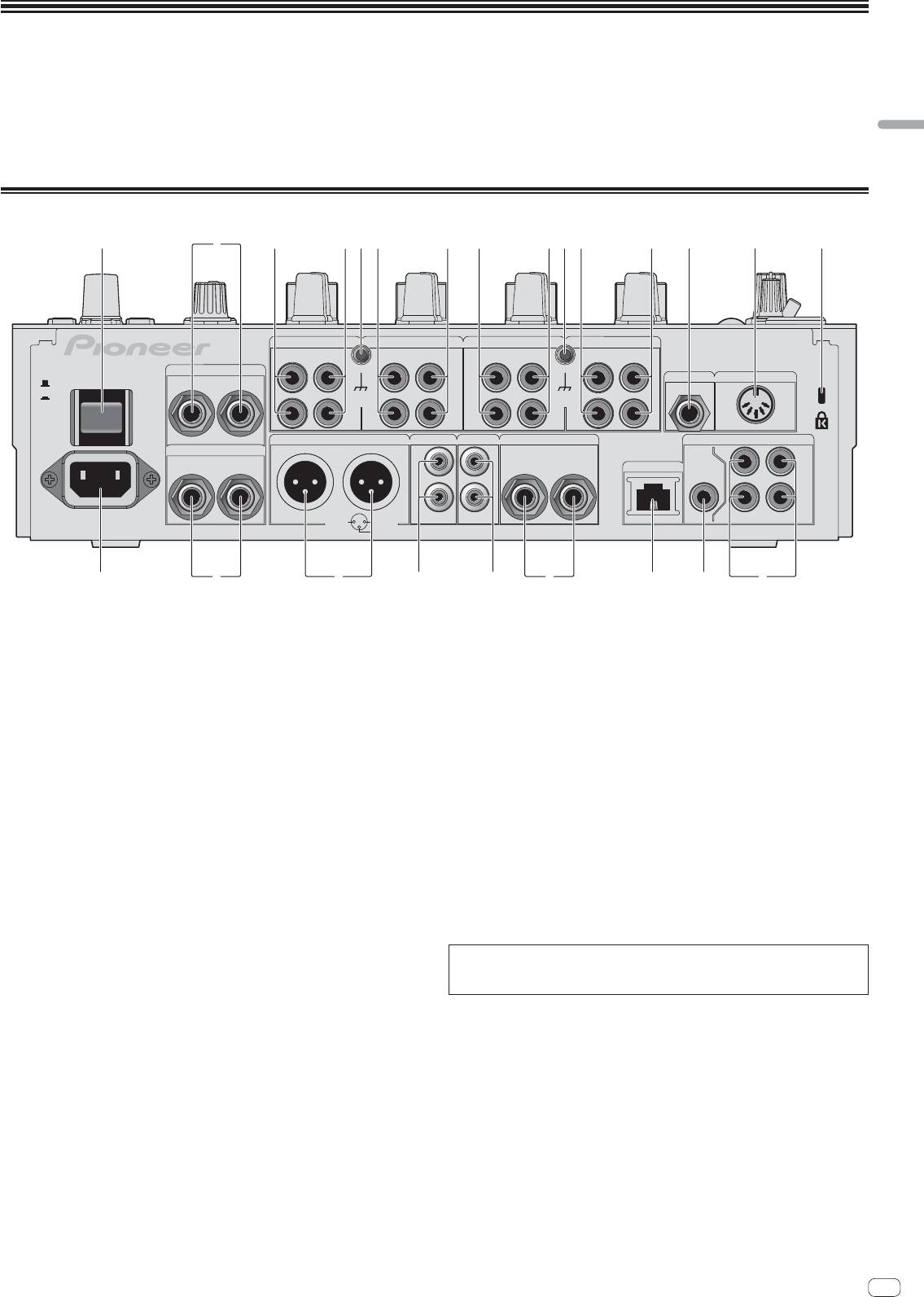
Raccordements
Veillez à toujours éteindre les appareils et à débrancher le cordon d’alimentation de la prise secteur avant de raccorder un appareil ou de changer les liaisons.
Lorsque tous les appareils ont été raccordés, vous pouvez brancher le cordon d’alimentation.
Veillez à utiliser le cordon d’alimentation fourni.
Reportez-vous au mode d’emploi de l’appareil devant être raccordé.
Lorsque vous établissez un DVS (Système Vinyle Numérique) comprenant un ordinateur, une interface audio, etc., faites attention au raccordement de l’interface audio
Français
aux prises d’entrée de cet appareil et aux réglages des sélecteurs d’entrée.
Reportez-vous aussi au mode d’emploi du logiciel DJ et de l’interface audio.
Panneau arrière
1 34 3443 435 5 6 7 82
CH 4 CH 3
CH 2
CH 1
PHONO PHONO PHONO
CD/ LINE
CD/ LINE
CD/ LINE
PHONO
CD/ LINE
L
L
L
L
RETURN
MIC2
MIDI OUT
OFF
POWER
R
L
(MONO)
ON
SIGNAL GND SIGNAL GND
R
R
R
R
MASTER1 MASTER2
REC OUT
BOOTH
DIGITAL
SEND
R
L
L
L
TRS
CH1CH2
LR
(MONO)
R
L
LINK
MASTER
OUT
IN
R
R
AC IN
CH4
CH3
1 GND
2 HOT
3 COLD
de abh 9cg f
1 Touche POWER (page 13)
c Prises BOOTH (page 10)
Pour allumer et éteindre cet appareil.
Ce sont des prises de sortie pour la surveillance en cabine.
2 Prises RETURN (page 10)
d Prises REC OUT (page 10)
À raccorder à la prise de sortie d’un processeur d’effets externe. Lorsque le
Ce sont des prises de sortie pour l’enregistrement.
canal [L (MONO)] seulement est raccordé, l’entrée du canal [L (MONO)] est
transmise simultanément au canal [R].
e Prises MASTER2 (page 10)
À raccorder à un amplificateur de puissance, etc.
3 Prises PHONO (page 10)
Pour raccorder un appareil de type tourne-disque (cartouche phono MM). Ne
f Prises MASTER1 (page 10)
pas pourvoir des signaux de ligne.
À raccorder à un amplificateur de puissance, etc.
Pour raccorder un dispositif aux prises [PHONO], retirez la fiche de court-circui-
Elles doivent être utilisées comme sorties équilibrées. Attention de ne pas
tage insérée dans les prises.
insérer le cordon d’alimentation d’un autre appareil par erreur.
Insérez la fiche de court-circuitage dans les prises [PHONO] si rien ne leur est
g Prises SEND (page 10)
raccordé pour couper le bruit externe.
À raccorder à la prise d’entrée d’un processeur d’effets externe. Lorsque le
4 Prises CD/LINE (page 10)
canal [L (MONO)] seulement est raccordé, un signal audio monophonique est
Pour raccorder un lecteur DJ ou un appareil avec sortie niveau ligne.
transmis.
5 Prise SIGNAL GND (page 10)
h AC IN
Pour raccorder le fil de terre d’un lecteur analogique. Ceci permet de réduire le
À relier à une prise d’alimentation avec le cordon d’alimentation fourni. Avant de
bruit lorsqu’un lecteur analogique est raccordé.
brancher le cordon d’alimentation, assurez-vous que tous les autres appareils
sont raccordés.
6 Prise MIC2 (page 10)
Veillez à utiliser le cordon d’alimentation fourni.
Pour raccorder un microphone.
AVERTISSEMENT
Rangez les fiches de court-circuitage hors de portée des enfants et bébés. Si une
7 Prise MIDI OUT (page 10)
fiche devait être avalée accidentellement, contactez immédiatement un médecin.
À raccorder à la prise MIDI IN d’un séquenceur MIDI externe.
8 Fente de sécurité Kensington
9 Prise DIGITAL IN (page 10)
Ces prises doivent être reliées aux prises de sortie coaxiales numériques des lec-
teurs DJ, etc. Le son peut être momentanément interrompu lorsque la fréquence
d’échantillonnage des signaux de sortie est changée.
a Prise DIGITAL MASTER OUT (page 10)
Transmet les signaux audio du canal principal.
b Prise LINK (page 10)
Ces prises doivent être reliées aux prises LINK des lecteurs DJ Pioneer ou aux
ports LAN d’ordinateurs sur lesquels rekordbox est installé (PRO DJ LINK).
Pour raccorder plusieurs dispositifs, utilisez un concentrateur-commutateur (en
vente dans le commerce).
Utilisez un concentrateur-commutateur compatible 100Base-TX. Certains
concentrateurs-commutateurs peuvent ne pas fonctionner correctement.
Fr
9
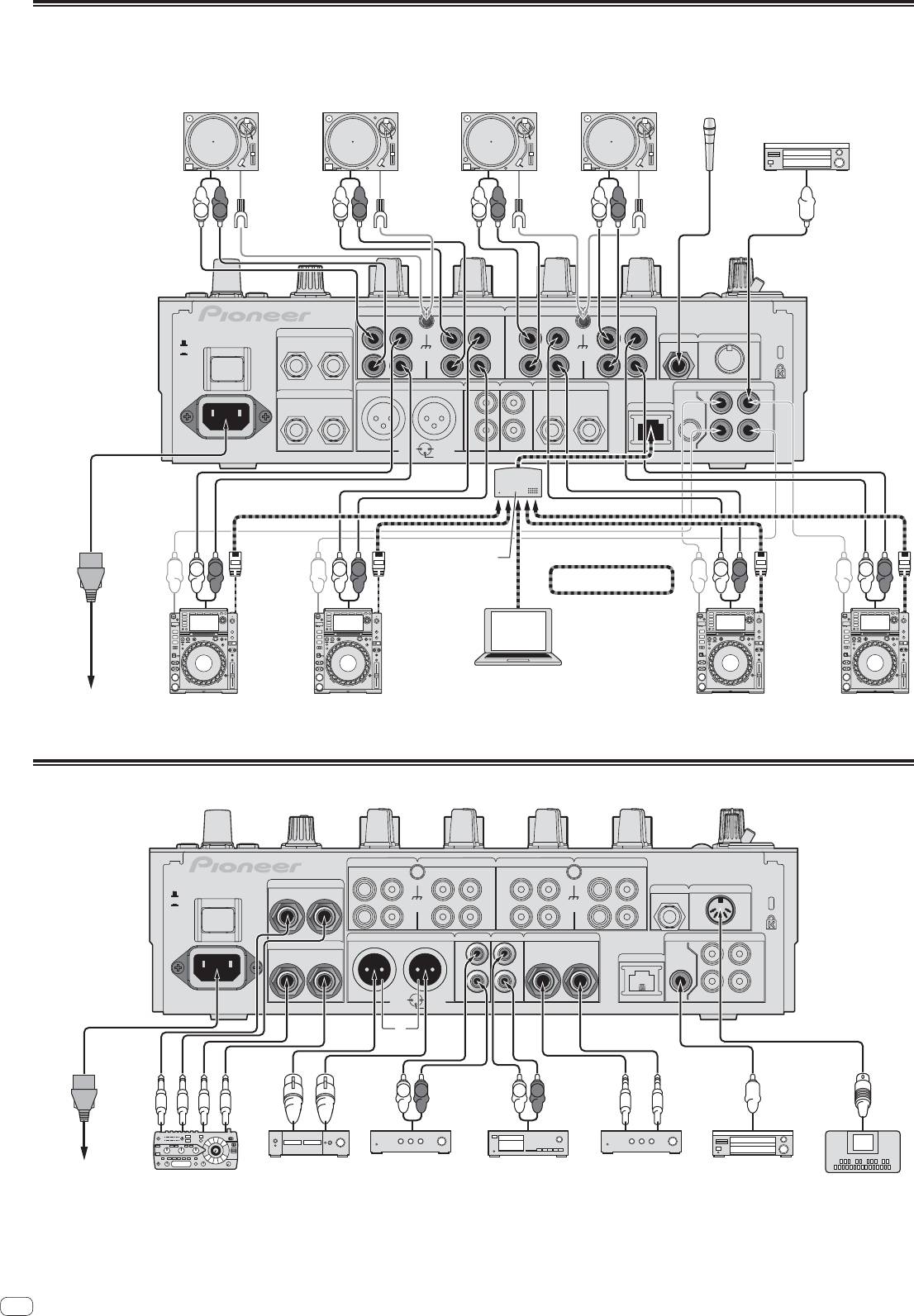
Raccordement des prises d’entrée
Lorsque vous établissez un DVS (Système Vinyle Numérique) comprenant un ordinateur, une interface audio, etc., faites attention au raccordement de l’interface audio
aux prises d’entrée de cet appareil et aux réglages des sélecteurs d’entrée.
Reportez-vous aussi au mode d’emploi du logiciel DJ et de l’interface audio.
Lecteur analogique
Lecteur analogique Lecteur analogique Lecteur analogique
Microphones
Appareil numérique
audio
L
R
L
R
L
R
L
R
CH 4 CH 3
CH 2
CH 1
PHONO PHONO PHONO
CD/ LINE
CD/ LINE
CD/ LINE
PHONO
CD/ LINE
RETURN
L
L
L
L
R
L
(MONO)
MIC2
MIDI OUT
OFF
POWER
ON
SIGNAL GND SIGNAL GND
R
R
R
R
MASTER1 MASTER2
REC OUT
BOOTH
DIGITAL
SEND
R
L
L
L
TRS
CH1CH2
LR
(MONO)
R
L
LINK
MASTER
OUT
IN
R
R
AC IN
2 HOT
CH4
CH3
1 GND
3 COLD
Concentrateur
L
R
L
R
commutateur
L
R
L
R
PRO DJ LINK
1
rekordbox
Ordinateurs
2
À la prise électrique
Lecteurs DJ Pioneer
Lecteurs DJ Pioneer
2
1 Pour le détail sur PRO DJ LINK, reportez-vous à la page 14, À propos de PRO DJ LINK.
2 Pour lancer la lecture par le fader avec PRO DJ LINK, raccordez un câble LAN (page 15).
Raccordement des prises de sortie
CH 4 CH 3
CH 2
CH 1
PHONO
CD/ LINE
CD/ LINEPHONO
CD/ LINEPHONO
PHONO
CD/ LINE
RETURN
L
L
L
L
R
L
(MONO)
MIC2
MIDI OUT
OFF
POWER
ON
SIGNAL GND SIGNAL GND
R
R
R
R
MASTER1 MASTER2
REC OUT
BOOTH
DIGITAL
SEND
R
L
L
L
TRS
CH1CH2
LR
(MONO)
R
L
LINK
MASTER
OUT
IN
R
R
AC IN
1 GND
2 HOT
CH4
CH3
3 COLD
3
L
R
L
R
À la prise
Amplificateur de
Amplificateur de
Platine à cassette, etc.
Amplificateur de
Appareil audio
électrique
Générateur d’effets
puissance
2
puissance
2
(enregistreur à entrée
puissance (pour le
numérique
Séquence MIDI
externe
1
analogique)
contrôle en cabine)
1 Raccordez aussi le générateur d’effets externe à la prise [RETURN] (prise d’entrée).
2 Veillez à utiliser les prises [MASTER1] seulement pour une sortie symétrique. Le raccordement à une entrée asymétrique (par exemple RCA) avec un câble de conversion
XLR à RCA (ou un adaptateur), etc. peut réduire la qualité du son et/ou produire du bruit.
Pour le raccordement à une entrée asymétrique (par exemple RCA), utilisez les prises [MASTER2].
3 Attention de ne pas insérer le cordon d’alimentation d’un autre appareil par erreur dans la prise [MASTER1].
10
Fr
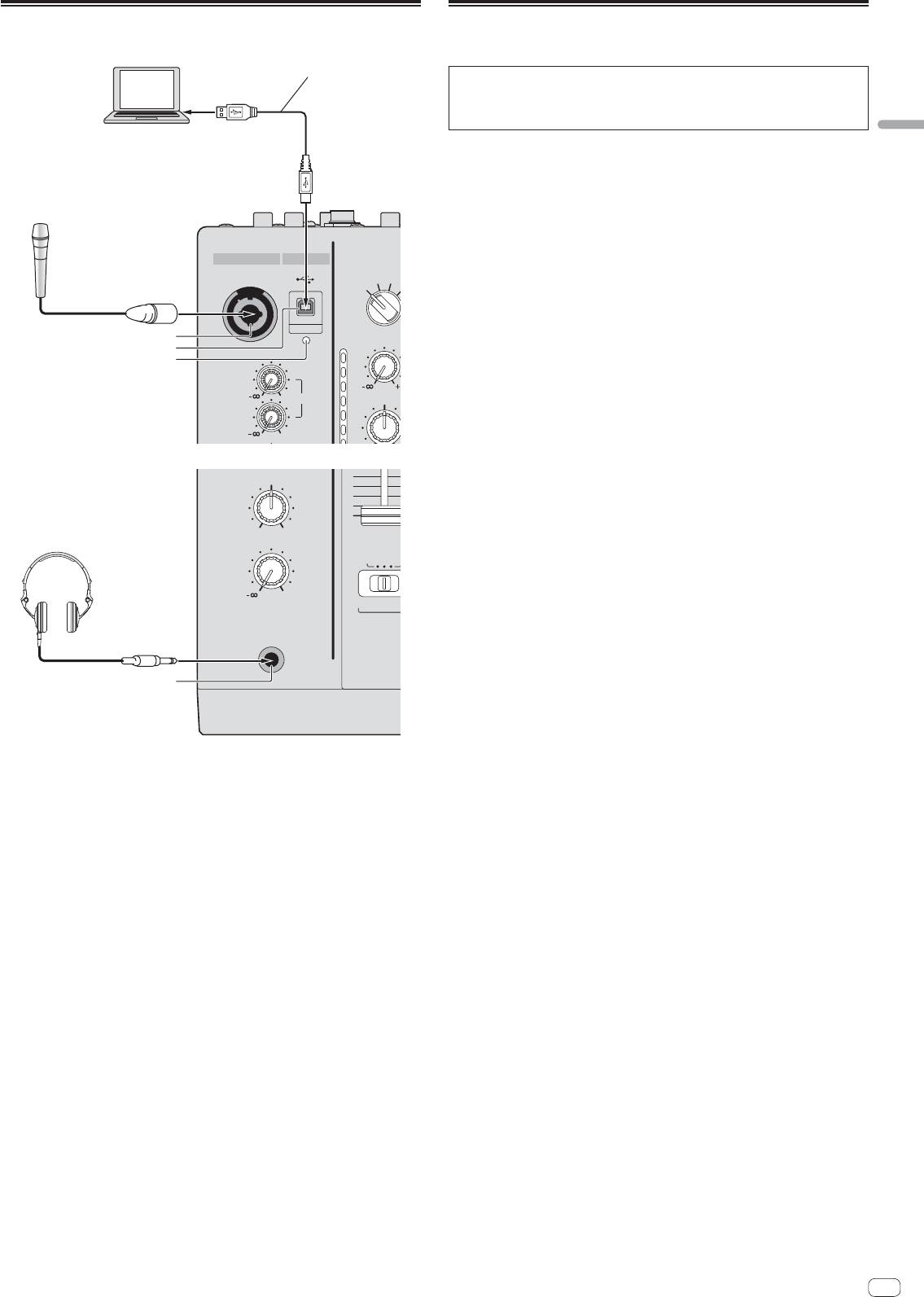
Raccordement au panneau de commande
Français
Fr
11
B
CD/ LINE PHO
DIGITAL
TRIM
OVER
10
MIC 1
7
0
LEVEL
4
HI
MIC 2
2
0
1
MIXING
CUE
MASTER
LEVEL
A THRU
0
PHONES
0
Raccordement de cet appareil à un
ordinateur
Veillez à utiliser le câble USB
Ordinateurs
fourni pour le raccordement.
Pour les instructions sur le fonctionnement avec Serato DJ, reportez-vous au
“Guide de démarrage rapide – Édition Serato DJ”. Pour plus de détails, reportez-
vous à Téléchargement des dernières versions du mode d’emploi et du Guide de
démarrage rapide - Édition Serato DJ (p.27).
1 Raccordez cet appareil à votre ordinateur avec un câble
USB.
Cet appareil est un dispositif audio conforme aux normes ASIO.
Cette opération ne fonctionne pas avec les ordinateurs ne prenant pas en
charge l’USB 2.0.
Lorsque des applications compatibles ASIO sont utilisées, [USB DECK 3], [USB
DECK 1], [USB DECK 2] et [USB DECK 4] peuvent être utilisées comme entrées.
MIC USB
Microphones
Lorsque des applications compatibles DirectX sont utilisées, seule [USB DECK
MIC1
3] peut être utilisé comme entrée.
L’environnement opérationnel recommandé pour l’ordinateur dépend de l’appli-
cation DJ. Veillez à vérifier l’environnement opérationnel recommandé pour
l’application DJ que vous utilisez.
1
Si un autre appareil audio USB est raccordé en même temps à l’ordinateur, il
2
peut ne pas fonctionner ou ne pas être reconnu normalement.
3
Il est conseillé de raccorder seulement l’ordinateur et cet appareil.
L’ordinateur et cet appareil devraient être raccordés directement au port USB de
cet appareil.
2 Appuyez sur la touche [POWER].
Allumez cet appareil.
Pour Windows
— Le message [Installation du pilote logiciel de périphérique] peut appa-
raître la première fois que cet appareil est raccordé à l’ordinateur ou lorsqu’il
est raccordé à un autre port USB de l’ordinateur. Attendez un instant que le
message [Vos périphériques sont prêts à être utilisés.] apparaisse.
Installation sur Windows XP
— [Autorisez-vous Windows à se connecter à Windows Update pour
rechercher des mise à jour ?] peut apparaître au cours de l’installation.
Sélectionnez [Non, pas pour cette fois] et cliquez sur [Suivant] pour conti-
nuer l’installation.
Casques d’écoute
— [Quelle tâche voulez-vous que l'Assistant exécute ?] peut apparaître au
cours de l’installation. Sélectionnez [Installer le logiciel automatiquement
(recommandé)] et cliquez sur [Suivant] pour continuer l’installation.
— Si [Sécurité de Windows] apparaît à l’écran au cours de l’installation,
cliquez sur [Installer ce pilote quand même] et continuez l’installation.
4
1 Prise MIC1 (page 14)
Pour raccorder un microphone.
2 Prise USB (page 11)
Raccordez l’ordinateur.
3 Indicateur de liaison USB
S’éclaire lorsque des signaux sont échangés avec l’ordinateur.
4 Prise PHONES (page 13)
Pour raccorder un casque d’écoute.
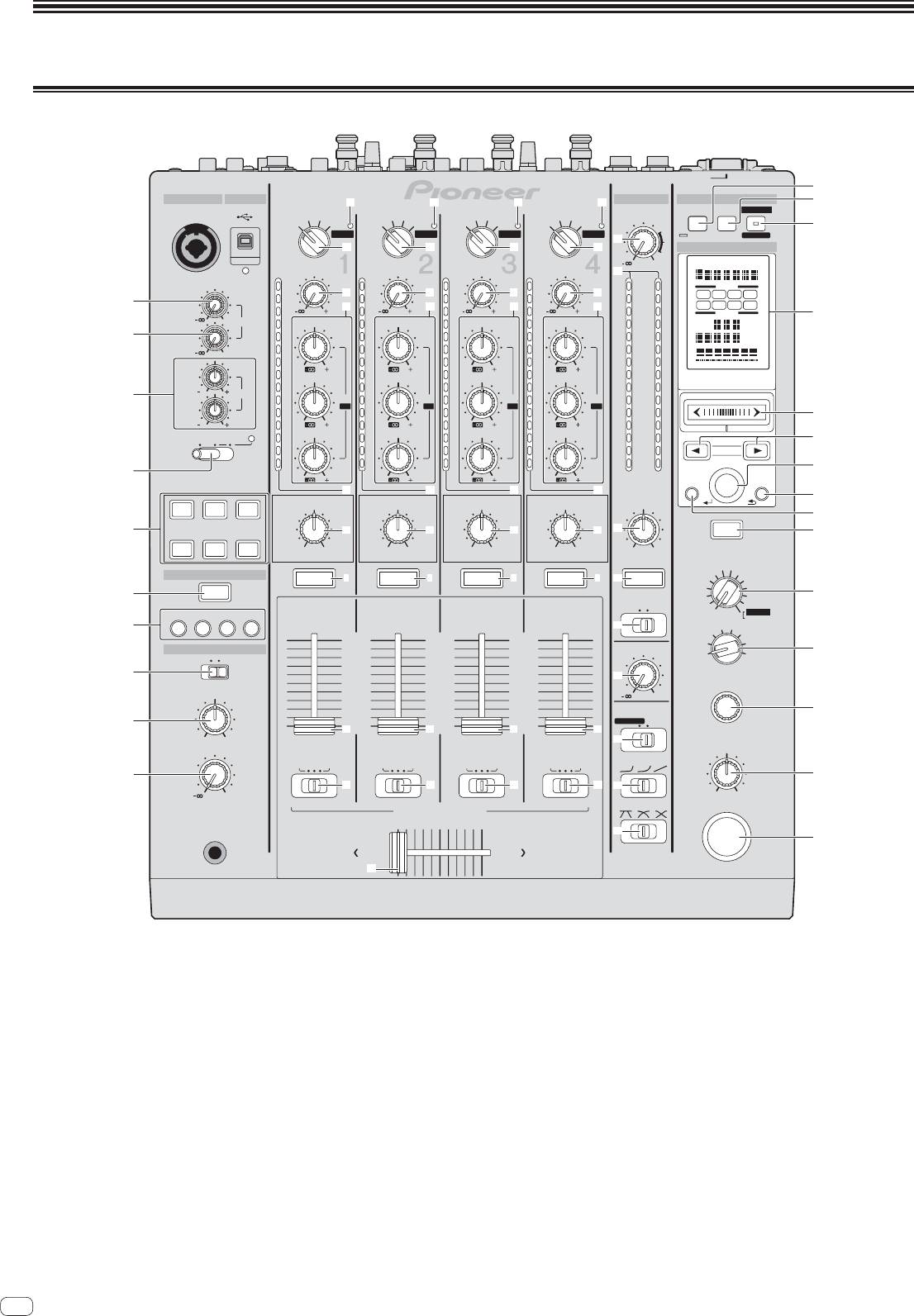
Fonctionnement
Panneau de commande
POWER
s
MIC MASTER MIDI
USB
b b b b
t
ON/ OFF LFO FORM
START
MIC1
CD/ LINE PHONO
CD/ LINE PHONO
CD/ LINE PHONO
CD/ LINE PHONO
/STOP
LEVEL
DIGITAL
USB
DIGITAL
USB
DIGITAL
USB
DIGITAL
USB
u
DECK
3
DECK
1
DECK
2
DECK
4
UTILITY
WAKE UP
k
c
c
c
c
BEAT EFFECTS
0
TRIM
TRIM
TRIM
TRIM
l
OVER
OVER
OVER
OVER
OVER
CH SELECT
d
d
d
d
1 2 3 4
1
10
10
10
10
10
MIC 1
7
e
MIC MST
A B
9
7
9
e
7
9
e
7
9
e
7
PARAMETER
v
0
LEVEL
4
HI
4
HI
4
HI
4
HI
4
AUTO
GRID
TA P
BPM
2
MIC 2
2
2
2
2
2
%
ms
0
1
1
1
1
1
0
0
0
0
0
-
26
/
6
-
26
/
6
-
26
/
6
-
26
/
6
HI
-
1
MID
-
1
MID
-
1
MID
-
1
MID
-
1
-
2
-
2
-
2
-
2
-
2
X
-
PAD
3
12 12
EQ
-
3
EQ /
-
3
EQ /
-
3
EQ /
-
3
EQ /
-
3
ISO
ISO
ISO
ISO
LOW
-
5
-
5
-
5
-
5
-
5
w
12 12
-
7
-
26
/
6
-
7
-
26
/
6
-
7
-
26
/
6
-
7
-
26
/
6
-
7
TALK
OFF
ON
OVER
-
10
LOW
-
10
LOW
-
10
LOW
-
10
LOW
-
10
x
-
15
-
15
-
15
-
15
-
15
BEAT
-
24
-
24
-
24
-
24
-
24
y
4
dB
-
26
6
dB
dB
/
-
26
/
6
-
26
/
6
dB
-
26
/
6
dB RL
AUTO
QUAN-
/ TAP
TAP
TIZE
f
f
f
f
z
SPACE
DUB
GATE/
COLOR
COLOR
COLOR
COLOR
BALANCE
ECHO
COMP
A
5
SOUND COLOR FX
g
g
g
g
m
CUE
6
NOISE
CRUSH FILTER
HILOW
HILOW
HILOW
HILOW
RL
FLANGER
PHASER
LINK
FILTER
ROBOT
CUE
6
CUE
6 6 6
CUE
CUE
6
CUE
MELODICTRANS
REVERB
SLIP ROLL
6
CUE
SPIRAL
ROLL
B
MONO STEREO
ECHO
REV ROLL
FADER START
DELAY
MIDI LFO
SND/ RTN
7
1
2 3 4
n
4
MIC
3
CF.A
10
10
10
2
CF.B
HEADPHONES
9
9
9
BOOTH MONITOR
C
MONO SPLIT
STEREO
8
8
8
1
MASTER
7
7
7
8
6
6
6
o
5
5
5
TIME
MIXING
4
4
4
3
3
3
0
2
2
2
D
9
1
1
1
EQ CURVE
EQISOLATOR
000
h
h
h
h
CUE
MASTER
p
LEVEL
LEVEL / DEPTH
BA THRU
BA THRU
BA THRU
BA THRU
CH FADER
a
E
i
i
i
i
q
0
MIN
MAX
CROSS FADER
CROSS FADER ASSIGN
ON/ OFF
PHONES
r
F
AB
j
1 Commande MIC1 LEVEL (page 14)
8 Sélecteur MONO SPLIT, STEREO (page 13)
Ajuste le niveau du son provenant du canal [MIC1].
Change la façon dont le son de contrôle provenant du casque d’écoute est
réparti.
2 Commande MIC2 LEVEL (page 14)
Ajuste le niveau du son provenant du canal [MIC2].
9 Commande MIXING (page 13)
Ajuste la balance du volume du son des canaux pour lesquels la touche [CUE]
3 Commandes EQ (HI, LOW) (page 14)
est pressée et le son du canal [MASTER].
Ajustent la qualité du timbre des canaux [MIC1] et [MIC2].
a Commande LEVEL (page 13)
4 Sélecteur OFF, ON, TALK OVER (page 14)
Ajuste le niveau du son provenant du casque d’écoute.
Allume/éteint le microphone.
b Indicateur d’entrée audio USB
5 Touches SOUND COLOR FX (page 15)
S’éclaire lorsque le son de l’ordinateur est transmis aux divers canaux.
Mettent en ou hors service les effets SOUND COLOR FX.
c Sélecteurs d’entrée (page 13)
6 Touche CUE (page 13)
Sélectionne la source d’entrée de chaque canal parmi les composants raccor-
La(les) touche(s) [CUE] du(des) canal(canaux) que vous voulez surveiller doi(ven)
dés à cet appareil.
t être pressée(s).
d Commande TRIM (page 13)
7 Touches FADER START (1, 2, 3, 4) (page 15)
Règle le niveau des signaux audio présents à l’entrée de chaque canal.
Mettent en/hors service la fonction de lancement par le fader.
e Commandes EQ/ISO (HI, MID, LOW) (page 13)
Ajustent la qualité du son des différents canaux.
12
Fr

